Page 1

Kodak EasyShare
LS633 Digitale Zoomkamera
Benutzerhandbuch
Besuchen Sie Kodak im World Wide Web unter www.kodak.com oder
www.kodak.de
Page 2
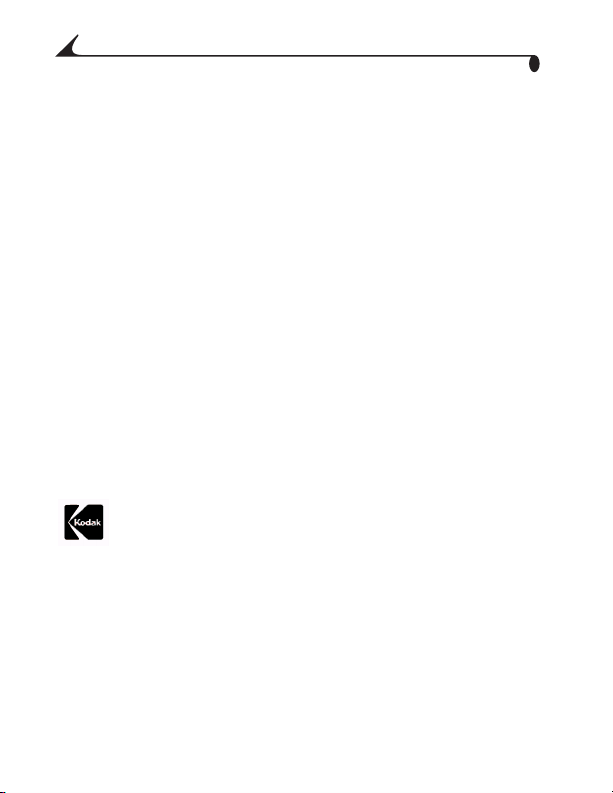
Eastman Kodak Company
343 State Street
Rochester, New York 14650, USA
© Eastman Kodak Company, 2003
Kodak und EasyShare sind Marken der Eastman Kodak Company.
Art.-Nr. 6B8351_DE-de
Page 3
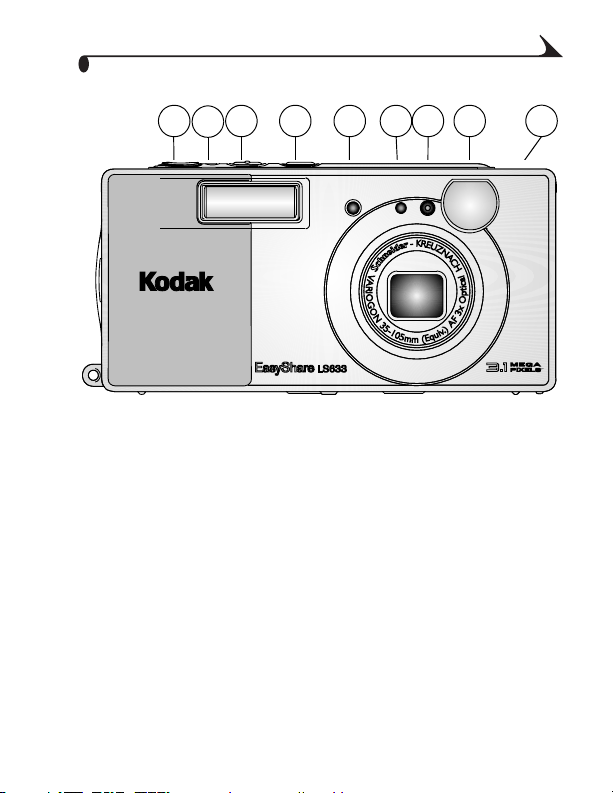
Produktü bersi cht
Vorderansicht
1 3 4 6 875
2
1 Verschlusstaste 5 Selbstauslöserleuchte
2 Blitzeinheit 6 Lichtsensor
3 Blitz-/Statustaste 7 Mikrofon
4 Selbstauslöser-/Serienbildtaste 8 Sucher
9 Objektiv
9
i
Page 4
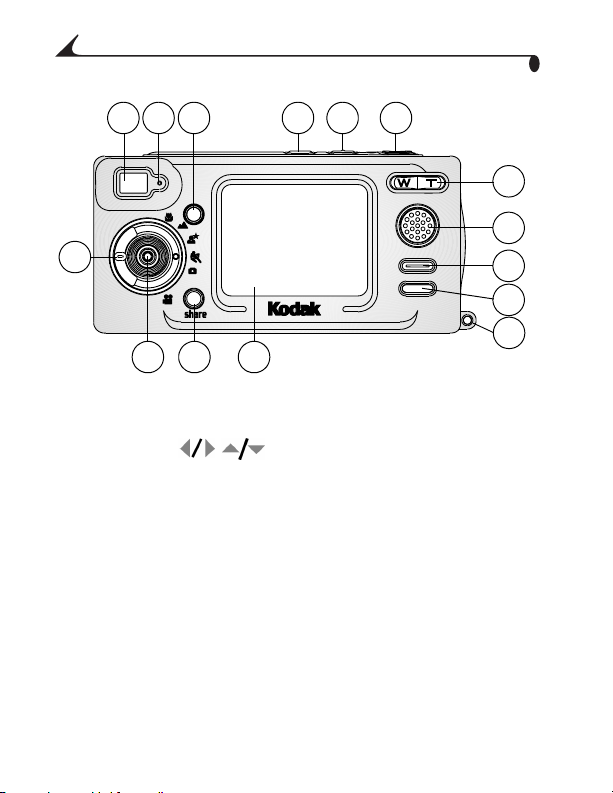
Rückansicht
6
5
Produktü bersi cht
7 8 9
10
delete
4
AUTO
OFF
menu
review
123
1 Kameradisplay 8 Selbstauslöser-/Serienbildtaste
2 Share-Taste (Seite 65) 9 Blitz-/Statustaste
3 Joystick (Auswahl )
OK-Taste (herunterdrücken)
10 Verschlusstaste
11 Zoom (Weitwinkel und Teleaufnahme)
4 Modusschalter (Seite 8) 12 Lautsprecher
5 Sucher 13 Menütaste
6 Bereitschaftsanzeige 14 Bearbeitungstaste
7 Taste „Delete“ (Löschen) 15 Handschlaufenöse
ii
11
12
13
14
15
Page 5
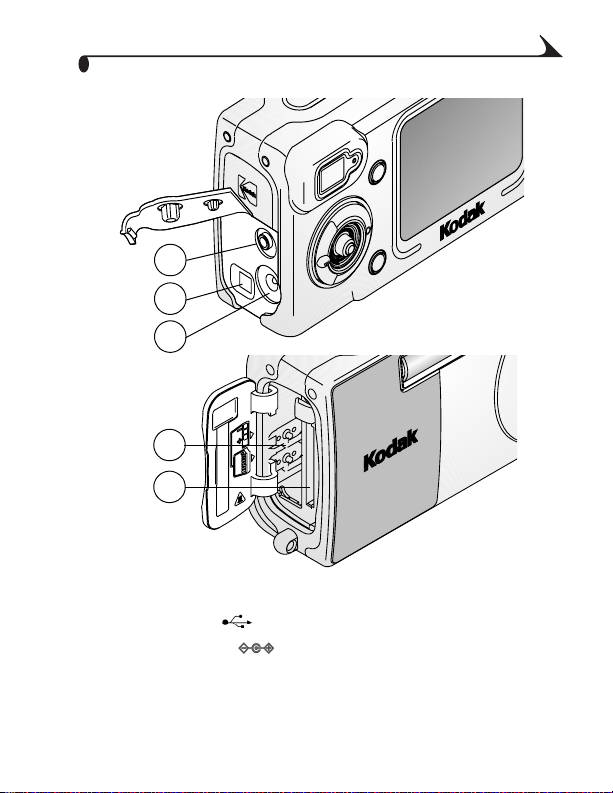
Produktü bersi cht
Seitenansichten
1
2
3
4
5
1 Videoausgang 4 Batteriefach
2 USB-Anschluss 5 Steckplatz für optionale
3 DC-Eingang (5 V)
1
2
3
MMC/SD Speicherkarte
iii
Page 6
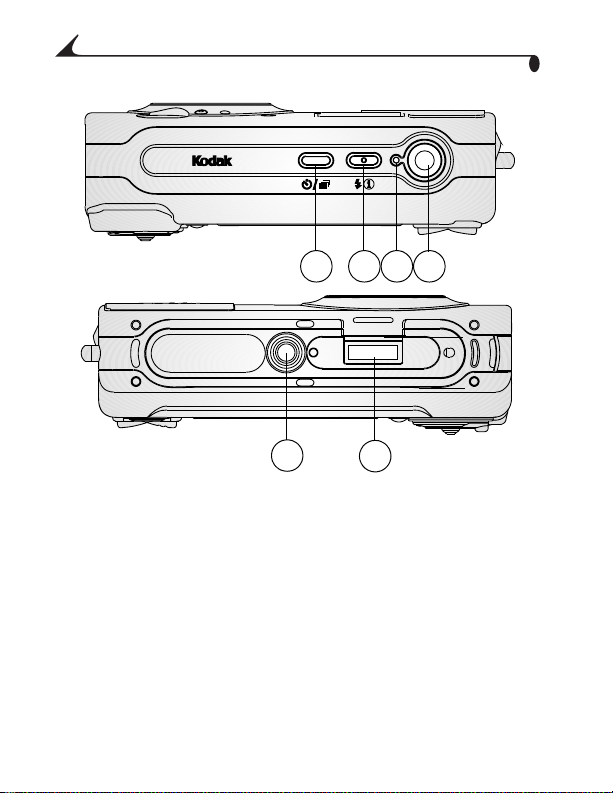
Produktü bersi cht
Ansicht von oben und von unten
1 2 3 4
5
1 Selbstauslöser-/Serienbildtaste 5 Stativanschluss
2 Blitz-/Statustaste 6 Anschluss für Kamera Station
3 Netzstromanzeige
4 Verschlusstaste
iv
6
Page 7
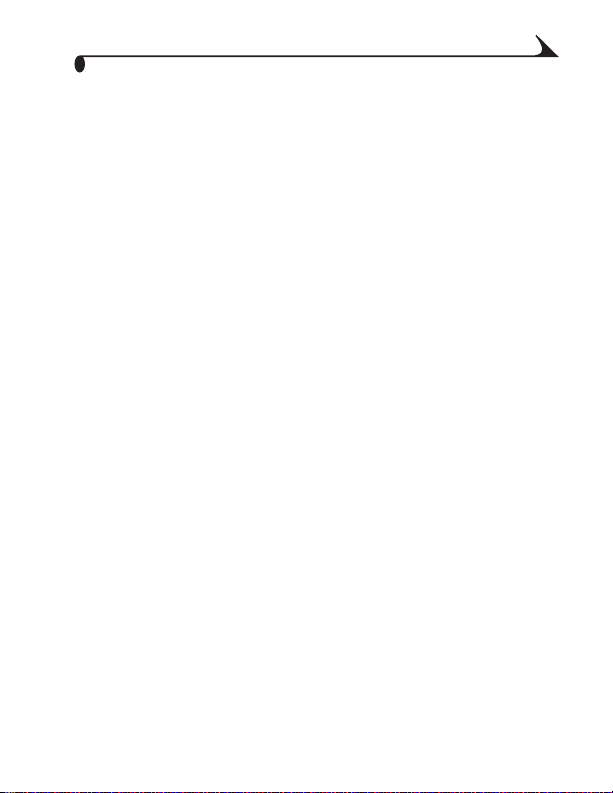
Inhalt
1 Erste Schritte ......................................................................1
Installieren Sie zuerst die Software .....................................1
Benötigen Sie dieses Handbuch in
größerer Schrift?........................................................................1
Wie kann ich meine Kamera einsetzen?................................2
Wie kann ich meine Bilder und Videos einsetzen? .............2
Lieferumfang............................................................................... 4
Aufladen der Batterie.............................................................. 5
Einlegen der Batterie...............................................................6
Anbringen der Handschlaufe...................................................7
Einstellungen des Modusschalters.....................................8
Einschalten der Kamera.......................................................... 9
Einstellen von Datum und Uhrzeit ....................................... 11
Überprüfen der Statusleiste der Kamera ........................ 12
Einlegen einer MMC/SD Speicherkarte..............................14
Auswählen des internen Speichers oder
der MMC/SD Speicherkarte..................................................15
2 Aufnehmen von Bildern ................................................... 17
Modus „Automatisch“............................................................ 17
Modus „Sport“..........................................................................18
Modus „Nacht“..........................................................................19
Modus „Landschaft“..............................................................20
Makromodus..............................................................................21
v
Page 8

Live-Ansicht – Zentrieren im Kameradisplay .................22
Schnellansicht – Bearbeiten der soeben
gemachten Aufnahme............................................................23
Verwenden der Autofokus-Markierung
zur Zentrierung........................................................................ 24
Verwenden der optischen Zoom-Funktion........................25
Verwenden des Advanced Digitalzoom .............................26
Verwenden des Blitzes...........................................................26
Verwenden des Selbstauslösers ........................................29
Aufnehmen von Serienbildern ..............................................30
Standbild-Menüs ....................................................................32
Einstellen des Belichtungsausgleichs ..............................33
Einstellen des Weißabgleichs...............................................34
Einstellen der Bildqualität...................................................35
Einstellen des Belichtungsmessers..................................37
Einstellen des Schärfebereichs..........................................38
Einstellen der ISO-Geschwindigkeit..................................39
Einstellen der Langzeitbelichtung......................................40
Bilder mit Datum versehen..................................................42
Einstellen des Bildausrichtungssensors.........................43
3 Aufzeichnen von Videos ................................................. 45
Aufzeichnen eines Videos......................................................45
vi
Page 9
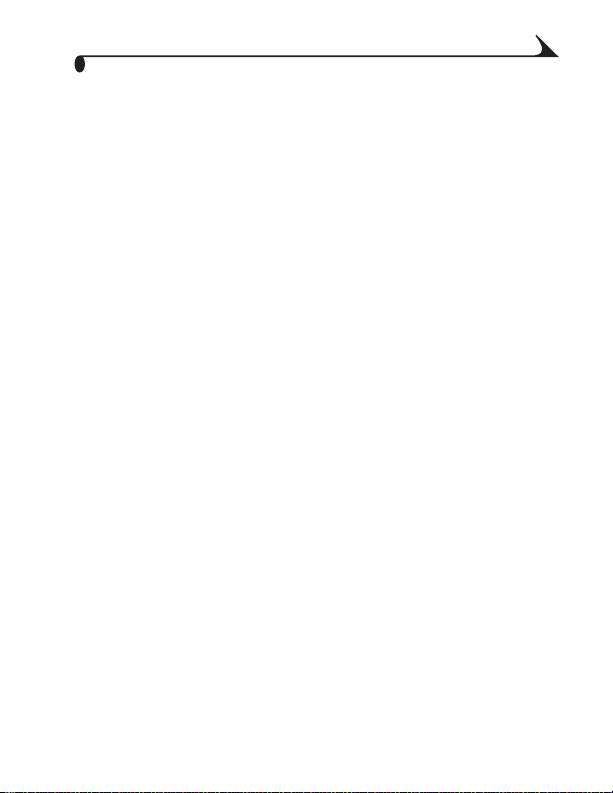
Schnellansicht – Bearbeiten des soeben
aufgenommenen Videos..........................................................47
Verwenden der optischen Zoom-Funktion .......................48
Video-Menüs.............................................................................48
Verwenden des Selbstauslösers........................................ 49
4 Bearbeiten von Bildern und Videos ............................. 51
Symbole für Bilder und Videos............................................52
Anzeigen einzelner Bilder und Videos................................ 52
Anzeigen mehrerer Bilder und Videos...............................53
Wiedergeben eines Videos.....................................................54
Löschen von Bildern und Videos......................................... 54
Bearbeitungsmenüs............................................................... 55
Vergrößern von Bildern..........................................................56
Schützen von Bildern und Videos vor
versehentlichem Löschen ......................................................57
Ausführen einer Diashow......................................................58
Kopieren von Bildern und Videos ......................................... 61
Anzeigen des Videodatums..................................................62
Anzeigen von Aufnahme- oder Videodaten .....................63
5 Verteilen von Bildern und Videos ................................65
Wann kann ich meine Bilder und Videos
kennzeichnen? ..........................................................................66
Kennzeichnen von Bildern für den Druck.......................... 67
Kennzeichnen von Bildern und Videos
für den Versand per E-Mail..................................................68
vii
Page 10
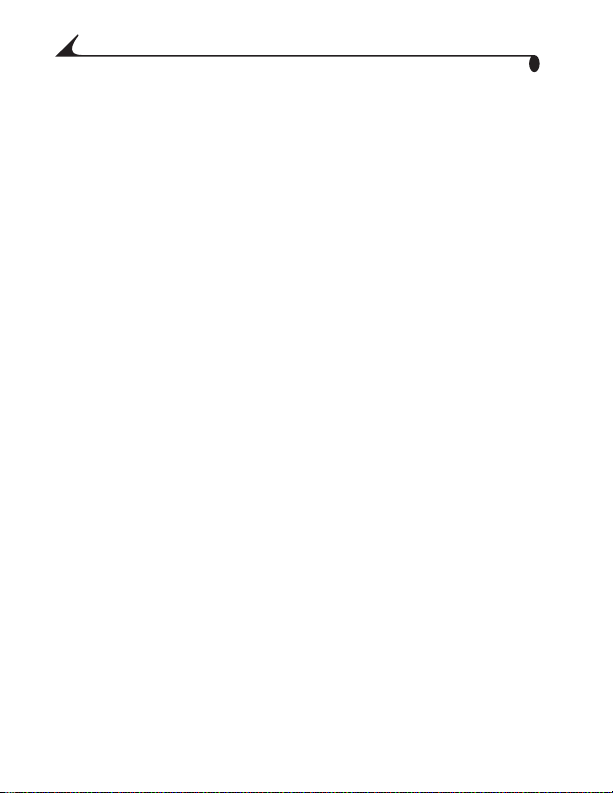
Kennzeichnen von Bildern und Videos
als Favoriten............................................................................ 69
6 Benutzerspezifisches Anpassen der
Kameraeinstellungen .......................................................71
So greifen Sie auf den Setup-Modus und
die entsprechenden Menüs zu:..............................................71
Setup-Menüs..............................................................................71
Ändern der Standarddruckanzahl..................................... 72
Deaktivieren der Schnellansicht......................................... 72
Ausschalten der Live-Ansicht im
Standbild-Modus....................................................................73
Ändern des Advanced Digitalzoom.................................... 74
Ausschalten des Verschluss-Geräusches...................... 75
Einstellen des Videoausgangs............................................. 75
Auswählen der Sprache ........................................................76
Formatieren des internen Speichers oder
der MMC/SD Speicherkarte..................................................77
Anzeigen der Kameradaten .................................................78
7 Installieren der Software .............................................. 79
Systemanforderungen für Windows ................................. 79
Systemanforderungen für Mac OS X............................... 80
Systemanforderungen für Mac OS 8.6 und 9.x........... 80
Installieren der Software.......................................................81
viii
Page 11
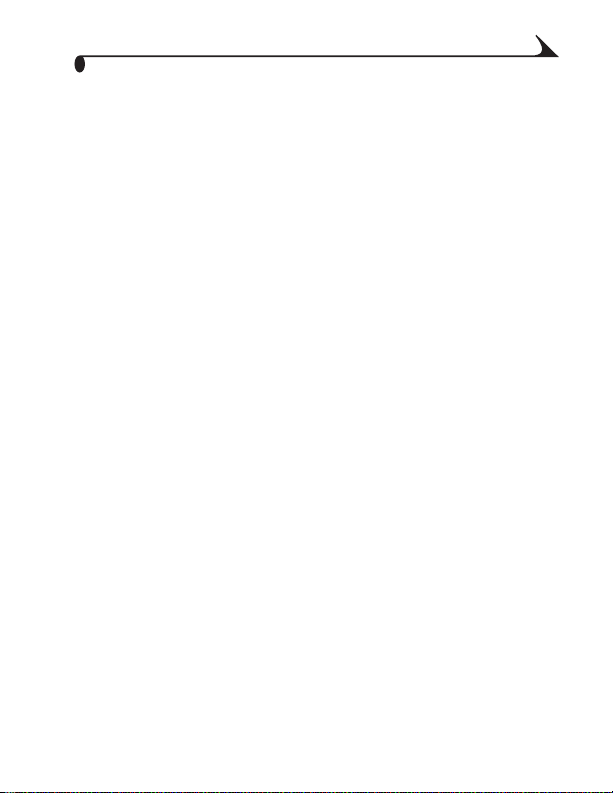
8 Anschließen der Kamera an den Computer ............83
Übertragen von Bildern mit dem USB-Kabel..................84
Drucken von Bildern über den Computer..........................84
Drucken mit und ohne Computer .......................................85
9 Verwenden der Kamera Station 6000 ................... 87
Lieferumfang der Kamera Station 6000....................... 87
Installieren des individuellen Kamera-Einsatzes...........88
Anschließen der Kamera Station 6000.........................89
Docken der Kamera................................................................. 91
Aufladen der Batterie........................................................... 92
Übertragen von Bildern .........................................................94
Fehlerbehebung – Kamera Station 6000...................... 95
Ältere Kameras und Kamera Stationen..........................96
Netzstrom für die Kamera mit dem Netzadapter .......96
Technische Details – Kamera Station 6000.................97
10 Fehlerbehebung ..............................................................99
Fehlerbehebung – Kamera....................................................99
11 Anfordern von Hilfe ........................................................115
Hilfreiche Internet-Adressen..............................................115
Hilfen in diesem Handbuch...................................................116
Software-Hilfe .........................................................................116
Telefonischer Kundendienst.................................................116
ix
Page 12
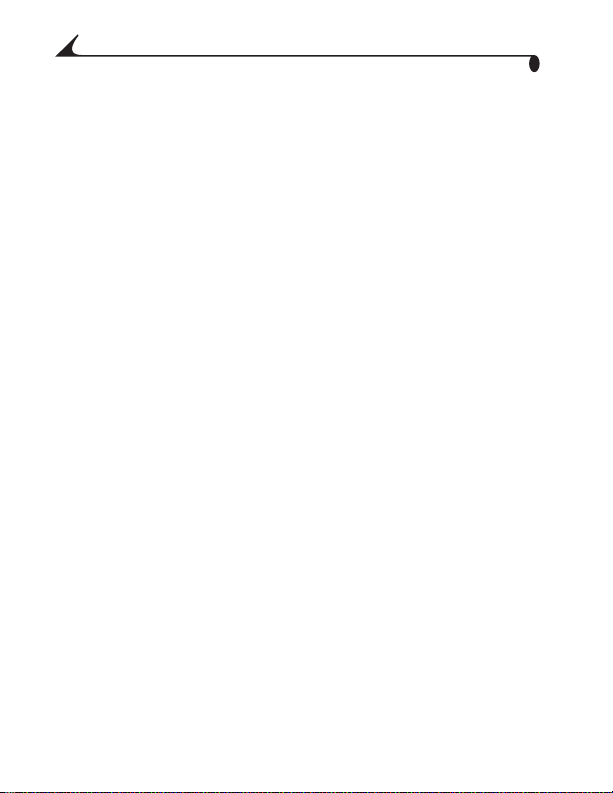
12 Anhang ............................................................................. 119
Technische Daten zur Kamera............................................119
Werkseitige Einstellungen.....................................................121
Aktualisieren von Software und Firmware .....................122
Tipps, Sicherheit, Wartung..................................................122
Speicherkapazität.................................................................124
Finden von Bildern und Videos auf einer Karte ............126
Namenskonventionen für Bilder........................................126
Verwenden der Batterie ......................................................128
Funktionen zum Energiesparen......................................... 129
FCC-Konformitätserklärung und Hinweise .................... 129
x
Page 13

1
Erste Schritte
Installieren Sie zuerst die Software
Installieren Sie die Software von der Kodak EasyShare Software-CD, bevor Sie
die Kamera (oder die Kamera Station) an den Computer anschließen.
Andernfalls wird die Software möglicherweise nicht korrekt geladen.
Weitere Informationen finden Sie in der Anleitung für den schnellen Einstieg
oder im Kapitel Installieren der Software, Seite 79.
Benötigen Sie dieses Handbuch in größerer Schrift?
So erhalten Sie eine Version dieses Benutzerhandbuchs in großer Schrift:
Öffnen Sie die Website www.kodak.com/go/ls633support.
1
Klicken Sie unter „Manuals/Guides“ (Handbücher/Bedienungsanleitungen)
2
und „View PDF“ (PDF anzeigen) auf die gewünschte Sprache, um das
entsprechende Benutzerhandbuch zu öffnen.
Wenn Sie das Benutzerhandbuch unter Windows oder Mac OS 8.6 oder 9.x
3
geöffnet haben, führen Sie folgende Schritte aus:
Wählen Sie im Menü „Datei“ bzw. „Ablage“ die Option „Drucken“.
!
Aktivieren Sie im Fenster „Drucken“ die Option „An Seitengröße
!
anpassen“.
Wenn Sie das Benutzerhandbuch unter Mac OS X geöffnet haben, führen
4
Sie folgende Schritte aus:
Wählen Sie im Menü „Ablage“ die Option „Papierformat“.
!
Ändern Sie die Angabe im Feld „Maßstab“ auf 200 %.
!
Starten Sie dann den Druckvorgang wie gewohnt.
5
1
Page 14
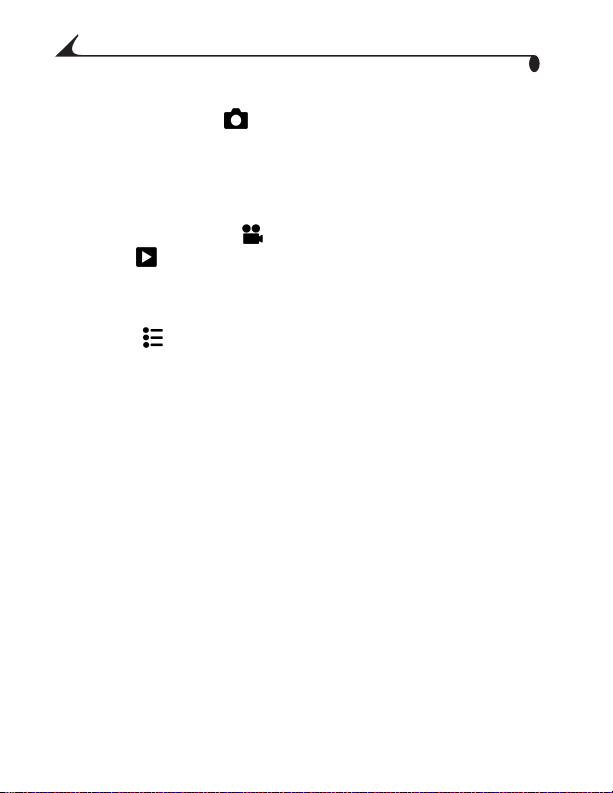
Kapitel 1
Wie kann ich meine Kamera einsetzen?
Standbilder aufnehmen – Einfach Motiv erfassen und Verschlusstaste
drücken. Wahlweise können Sie dabei die Blitzfunktion, den Selbstauslöser
oder die Zoom-Funktion einsetzen. Sie können Ihre Aufnahmen noch
verbessern, indem Sie einen der folgenden Modi verwenden: Automatisch,
Sport, Nacht, Landschaft und Nahaufnahme. Das Kameradisplay garantiert eine
brillante Farbwiedergabe und einen geringen Stromverbrauch.
Videos mit Ton aufnehmen – Erstellen Sie Videos im QuickTime-Format.
Bearbeiten – Schauen Sie sich Ihre Bilder und Videos an, bzw. schützen
oder löschen Sie sie. Lassen Sie Freunde und Bekannte an Ihren Bildern und
Videos teilhaben (Drucken (nur für Bilder), per E-Mail versenden, als Favorit
speichern).
Installation – Passen Sie die Kamerafunktionen Ihrem persönlichen
Bedarf an.
Wie kann ich meine Bilder und Videos einsetzen?
Installieren Sie die Software von der Kodak EasyShare Software-CD. Danach
haben Sie folgende Möglichkeiten:
Übertragen – Übertragen Sie Ihre Bilder und Videos auf Ihren Computer.
Verteilen – Drucken Sie Ihre Bilder, bestellen Sie Abzüge online, und
versenden Sie Bilder und Videos per E-Mail.
2
Page 15
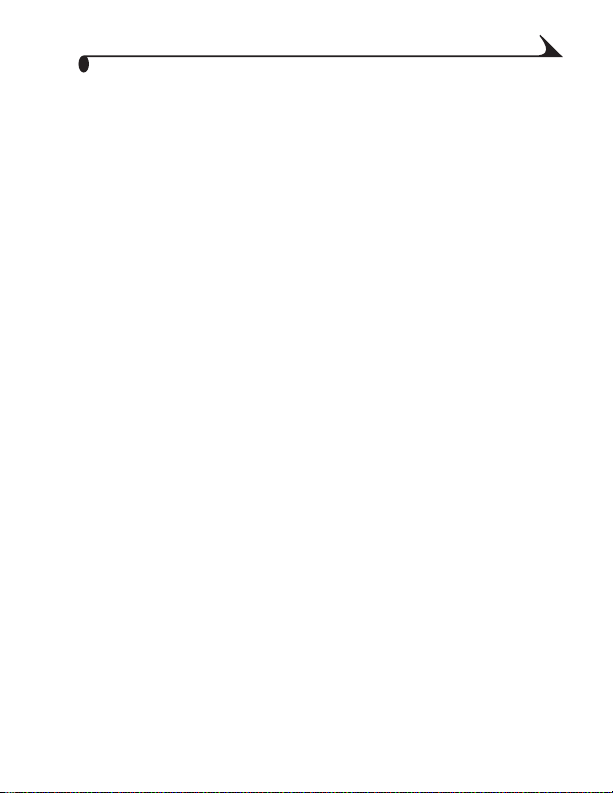
Kapitel 1
Drucken – (siehe Seite 84) Drucken Sie Bilder direkt auf Ihrem Drucker zu
Hause oder auf der Kodak EasyShare Druckstation 6000 aus. Bestellen Sie
online Ausdrucke bei Ofoto, einer Tochterfirma von Kodak. Wenn Sie eine
optional erhältliche MMC oder SD Speicherkarte (Kodak MultiMediaCard bzw.
Secure Digital) erwerben, haben Sie folgende Möglichkeiten:
Automatisch auf jedem Drucker mit einem MMC/SD-Steckplatz drucken
!
Mit einem MMC-fähigen Kodak Picture Maker Bilder ausdrucken (siehe
!
www.kodak.com/go/picturemaker)
Die Bilder von der Speicherkarte auch bei Ihrem Fotohändler professionell
!
drucken lassen
Organisieren – Nutzen Sie die Funktion „Favoriten“ zur Organisation Ihrer
Bilder. Auf diese Weise können Sie die Bilder jederzeit bequem abrufen.
Bearbeiten – Fügen Sie Spezialeffekte hinzu, erstellen Sie eine individuelle
Diashow, retuschieren Sie rote Augen, schneiden Sie Bilder zu, drehen Sie sie
und vieles mehr.
Weitere Informationen dazu finden Sie in der Hilfe zur Kodak EasyShare
Software. Möglicherweise unterstützen einige Macintosh-Betriebssysteme nicht
alle Funktionen der Kodak EasyShare Software.
3
Page 16
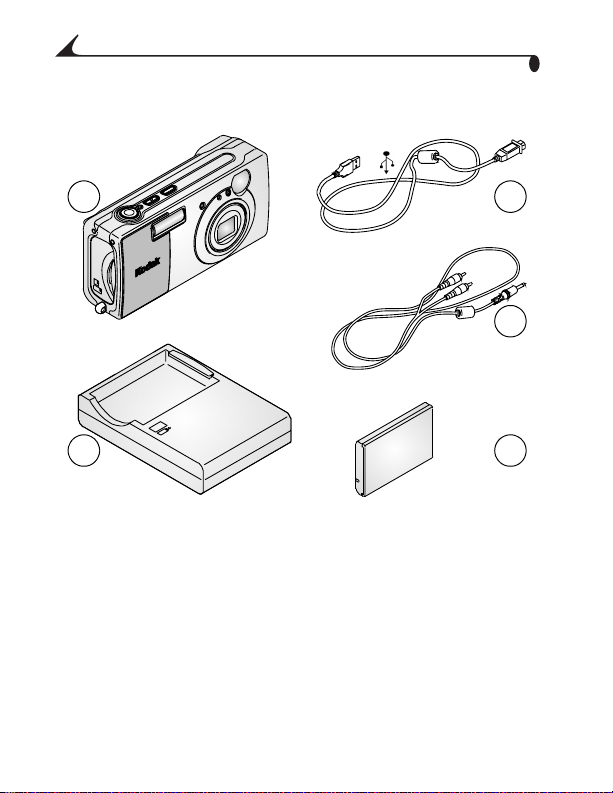
Lieferumfang
Kapitel 1
1
2 5
1 Kamera 3 USB-Kabel
2 Batterieladegerät 4 Audio-/Videokabel
5 Batterie
Ohne Abbildung: Benutzerhandbuch, Anleitung für den schnellen Einstieg,
Handschlaufe, Kodak EasyShare Software-CD, individueller Kamera-Einsatz.
(In einigen Ländern steht das Benutzerhandbuch auf CD zur Verfügung. Der
Inhalt kann ohne Vorankündigung geändert werden.)
4
3
4
Page 17
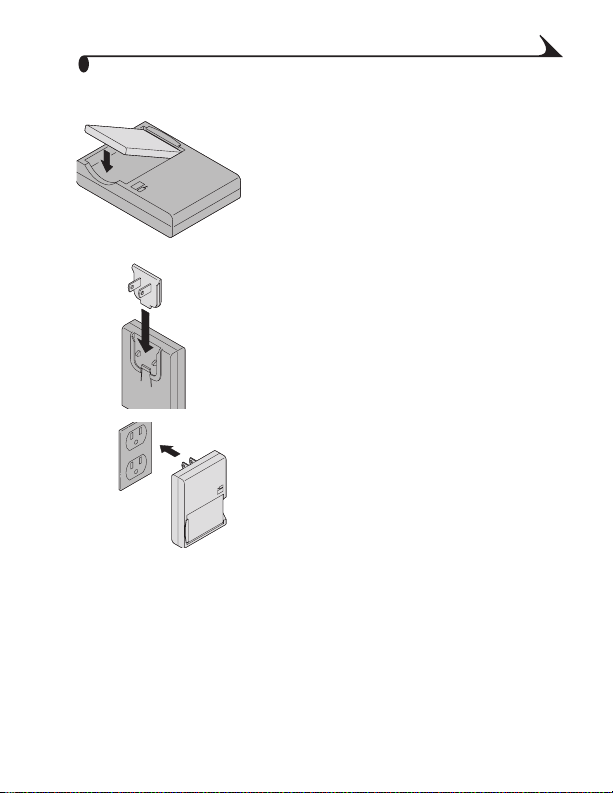
Kapitel 1
Aufladen der Batterie
Legen Sie die Batterie in das (im
1
Lieferumfang enthaltene) Ladegerät ein.
Stecken Sie den Adapter für Ihre
2
Netzsteckdose auf.
Schließen Sie das Ladegerät an die
3
Steckdose an.
Die LED leuchtet nun rot. Wenn die LED
grün leuchtet, nehmen Sie die Batterie
aus dem Ladegerät heraus, und ziehen Sie
das Gerät von der Steckdose ab. Der
Ladevorgang dauert etwa zwei Stunden.
Informationen zur voraussichtlichen Lebensdauer der Batterie finden Sie auf
Seite 129.
Zum Aufladen der Batterie können Sie auch die optional erhältliche Kodak
EasyShare Druckstation 6000 oder die Kodak EasyShare Kamera Station 6000
verwenden (Seite 92). Diese und andere Zubehörteile finden Sie bei einem
Kodak-Händler Ihrer Wahl oder auf unserer Website unter
www.kodak.com/go/accessories.
5
Page 18
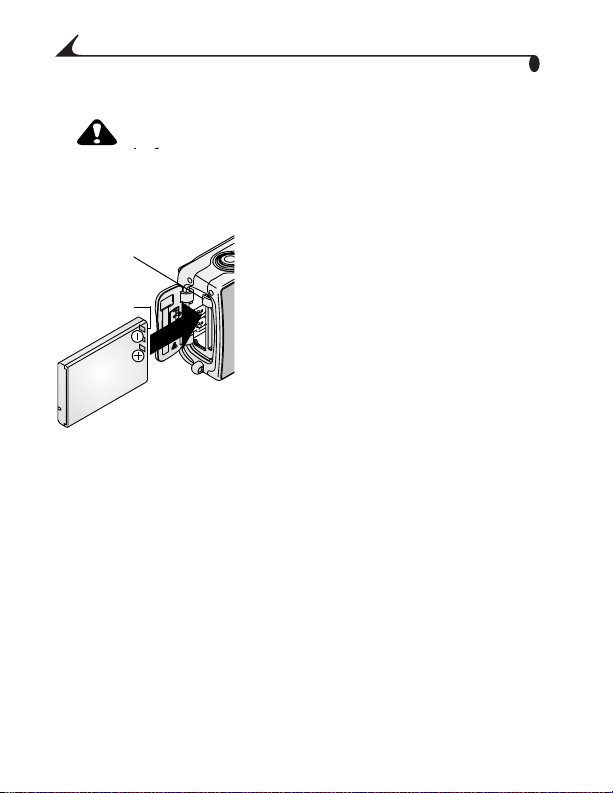
Kapitel 1
Einlegen der Batterie
VORSICHT:
Verwenden Sie ausschließlich Kodak EasyShare Li-Ion
wiederaufladbare Batterien. Wichtige Informationen zum
Batteriegebrauch und zur Garantie finden Sie unter
Verwenden der Batterie, Seite 128.
Schieben Sie den Ein/Aus-Schalter in die
Batterieverriegelung
Kontakte
1
Position „Off“ (Aus).
Öffnen Sie das Batteriefach.
2
Richten Sie die Batterie wie in der
3
Abbildung aus, und schieben Sie die
Batterie in das Gerät.
Die Batterieverriegelung sorgt dafür, dass
die Batterie fest sitzt.
Schließen Sie das Batteriefach.
4
HINWEIS: Schieben Sie die Batterieverriegelung
zur Seite, um die Batterie
herauszunehmen.
6
Page 19
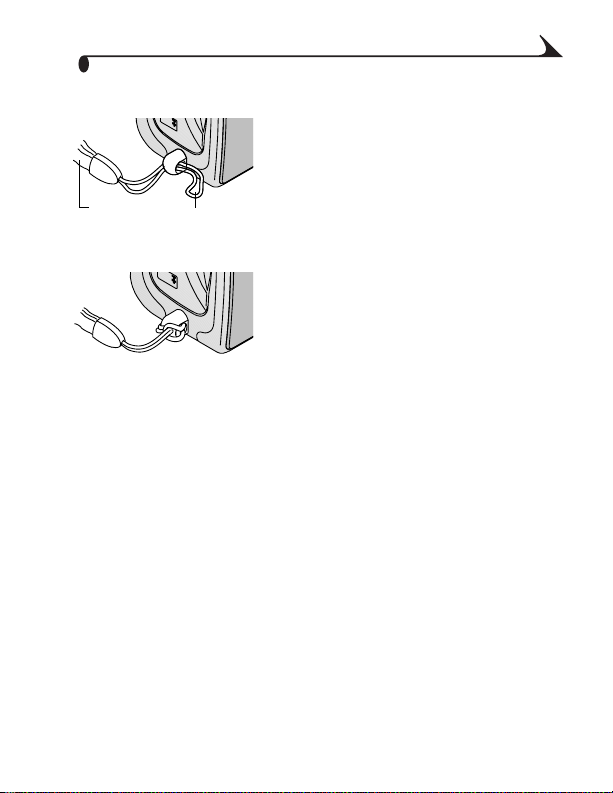
Kapitel 1
Anbringen der Handschlaufe
Führen Sie die kurze Schlinge der
1
Handschlaufe durch die
Handschlaufen-Befestigungsklammer.
Führen Sie die lange Schlinge durch die
2
Lange
Schlinge
Kurze
Schlinge
kurze Schlinge.
Ziehen Sie den Riemen fest.
3
7
Page 20
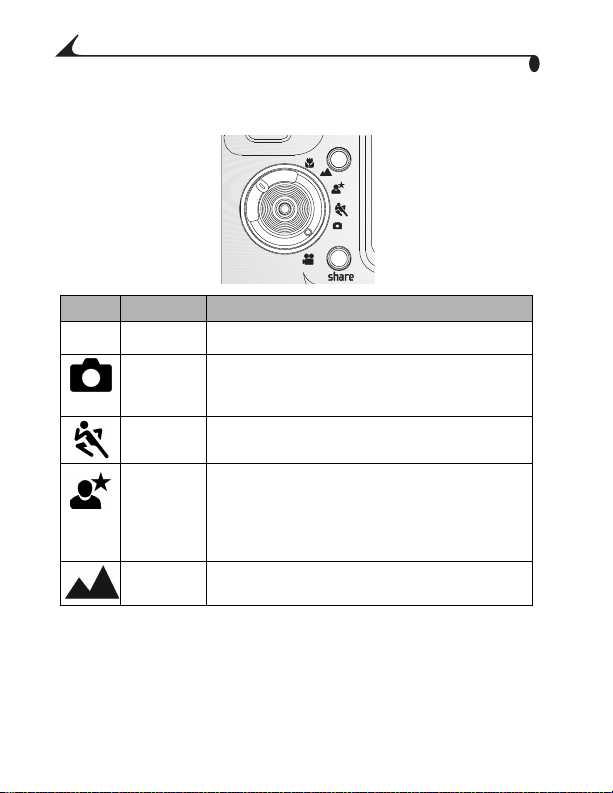
Kapitel 1
Einstellungen des Modusschalters
delete
AUTO
OFF
Symbol Modus Anwendung
Aus Schaltet die Kamera aus.
Aus
Automatisch
Sport Für sich schnell bewegende Motive. Schnelle
Nacht Für Nachtaufnahmen und schwach beleuchtete
Landschaft Für entfernte Motive. Blitz wird nur ausgelöst, wenn
Für den alltäglichen Gebrauch. Belichtung und
Schärfe werden automatisch eingestellt. Blitz wird
bei Bedarf ausgelöst.
Verschlusszeit. Blitz wird bei Bedarf ausgelöst.
Motive. Nimmt Vorder- und Hintergrundobjekte auf.
Blitz wird bei Bedarf ausgelöst. Bei schwach
beleuchteten Motiven wird die Verschlusszeit auf
eine halbe Sekunde eingestellt.
Sie ihn einschalten.
8
Page 21
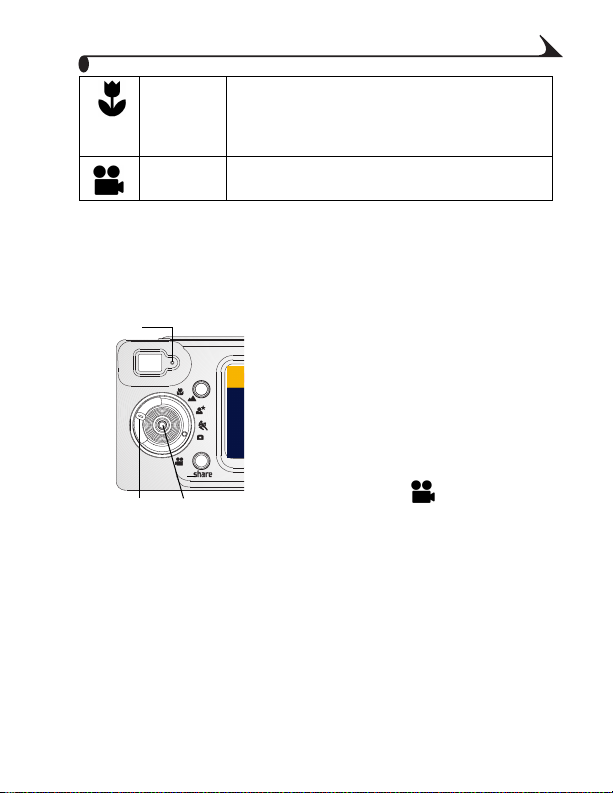
Kapitel 1
Nahaufnahme
Für Motive, die sich 13 bis 70 cm (6 " bis 27,5 ")
(Weitwinkel) bzw. 22 bis 70 cm (8,6 " bis 27,5 ")
(Teleaufnahme) vor dem Objektiv befinden. Blitz
wird nur ausgelöst, wenn Sie ihn einschalten.
Video Für Videoaufnahmen mit Ton. Blitz wird nicht
ausgelöst.
Wie Sie die einzelnen Modi verwenden, finden Sie unter Aufnehmen von
Bildern, Seite 17.
Einschalten der Kamera
Bereitschaftsanzeige
Modusschalter
OK
delete
AUTO
OFF
Drehen Sie den Modusschalter von der
Position „Off“ (Aus) auf eine andere
Position.
Die Bereitschaftsanzeige blinkt, während
die Kamera eine Selbstdiagnose
durchführt. Die Anzeige leuchtet grün,
wenn die Kamera einsatzbereit für die
Aufnahme von Bildern ist (oder für die
Videoaufzeichnung, wenn der
Modusschalter auf gestellt ist.)
Im Standbild- und Videomodus werden
auf dem Kameradisplay Statussymbole
angezeigt.
9
Page 22
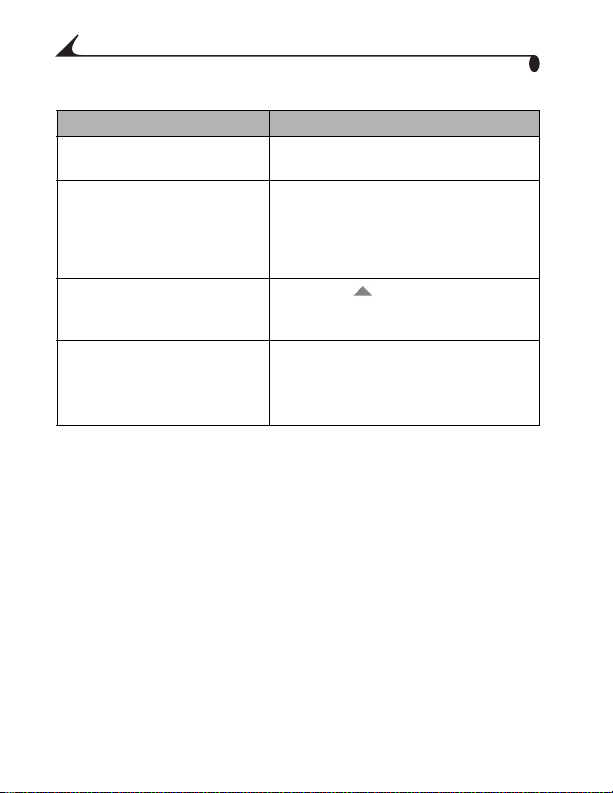
Kapitel 1
Einstellen der Anzeige
Ziel Aktion
Kameradisplay ein- und
ausschalten
Einstellungen der
Live-Ansicht konfigurieren,
sodass sie bei eingeschalteter
Kamera stets aktiviert bzw.
deaktiviert ist
Statussymbole nach dem
Ausblenden erneut
einblenden
Kamera ausschalten Drehen Sie den Modusschalter auf die
Drücken Sie OK.
Siehe Ausschalten der Live-Ansicht im
Standbild-Modus, Seite 73.
Drücken Sie .
Position „Off“ (Aus).
Die Kamera führt alle Vorgänge zu Ende,
die zu diesem Zeitpunkt noch ablaufen.
10
Page 23
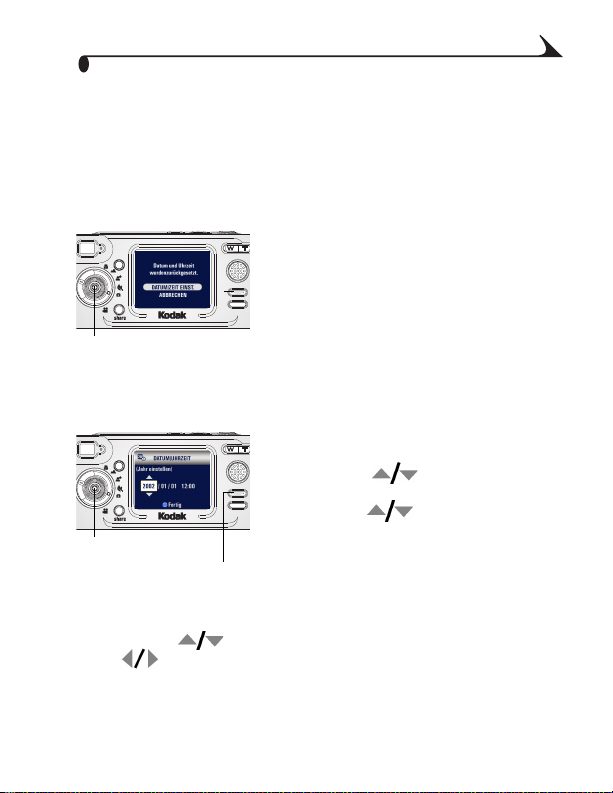
Kapitel 1
Einstellen von Datum und Uhrzeit
Einstellen von Datum und Uhrzeit (zuerst Uhrzeit)
Die Meldung Datum und Uhrzeit wurden zurückgesetzt wird eingeblendet,
wenn Sie die Kamera zum ersten Mal einschalten oder wenn die Batterie für
längere Zeit entfernt wurde. (Wählen Sie „Abbrechen“, wenn Sie das Datum
und die Uhrzeit zu einem anderen Zeitpunkt einstellen möchten.)
Markieren Sie „DATUM/ZEIT EINST.“, und
1
delete
AUTO
OFF
Joystick/OK
Einstellen von Datum und Uhrzeit (zu einem beliebigen Zeitpunkt)
delete
AUTO
OFF
Joystick/OK
Menütaste (Menu)
Drücken Sie , um das Datum und die Uhrzeit zu ändern. Drücken
4
Sie , um zur nächsten Einstellung überzugehen.
Wenn Sie die Einstellungen abgeschlossen haben, drücken Sie OK.
5
drücken Sie OK.
Der Bildschirm zur Eingabe von Datum
menu
und Uhrzeit wird angezeigt.
review
Gehen Sie zu Schritt 4, Einstellen von Datum
2
und Uhrzeit (zu einem beliebigen
Zeitpunkt), über.
Schalten Sie die Kamera ein. Drücken Sie
1
die Menütaste (Menu).
Drücken Sie , um „Setup“ zu
2
menu
markieren, und drücken Sie OK.
review
Drücken Sie , um Datum und
3
Uhrzeit zu markieren, und drücken Sie
dann OK.
Das Datum wird im Format JJJJ/MM/TT
angezeigt. Die Uhrzeit wird im
24-Stunden-Format angezeigt.
11
Page 24
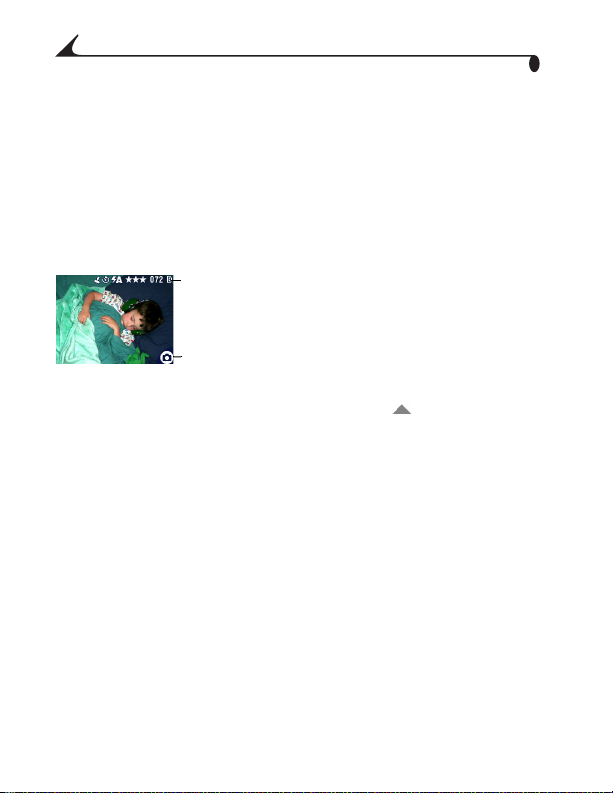
Kapitel 1
-
Drücken Sie die Menütaste (Menu), um das Menü zu verlassen.
6
Die Einstellungen bleiben erhalten, bis sie das nächste Mal geändert
werden.
HINWEIS: Je nach Betriebssystem Ihres Computers wird die Aktualisierung von
Datum und Uhrzeit möglicherweise automatisch durchgeführt, wenn
Sie die Kamera an den Computer anschließen. Detaillierte
Anleitungen finden Sie in der Hilfe zur Kodak EasyShare Software.
Überprüfen der Statusleiste der Kamera
Statusleiste
Anzeige
symbol
Um den aktuellen Kamerastatus zu
überprüfen, drehen Sie den Modusschalter
von der Position „Off“ (Aus) auf eine
andere Position.
HINWEIS: Zur Schonung des Kameradisplays
werden die Symbole nach wenigen
Sekunden ausgeblendet. Durch
Drücken auf können Sie sie
wieder einblenden.
12
Page 25
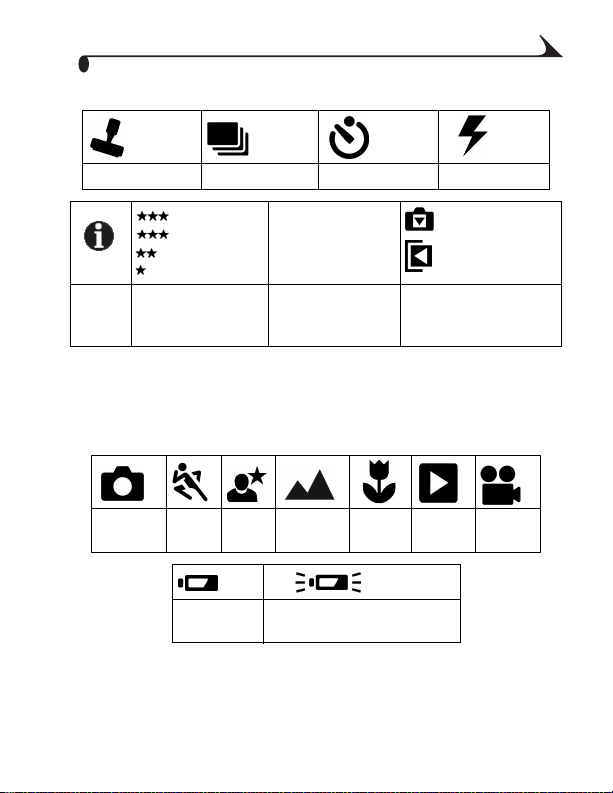
Kapitel 1
Symbole der Statusleiste (Kameradisplay oben)
Datumsstempel Serienbild Selbstauslöser Blitzmodus
Optimal
Optimal (3:2)
Besser
Gut
Benutzerdefiniert
Symbole für die Blitzfunktion finden Sie auf Verwenden des Blitzes, Seite 26.
Symbole für die Funktion „Verteilen“ finden Sie auf Wann kann ich meine
Bilder und Videos kennzeichnen?, Seite 66.
Qualität Verbleibende
072
Aufnahmen
Interner Speicher
Speicherkarte
Aktueller Speicherort
Anzeigesymbole (Kameradisplay unten)
Automatisch
Sport Nacht Land-
Batterie fast
leer
schaft
Batterie leer (blinkt)
Nahaufnahme
Bearbeiten
Video
13
Page 26
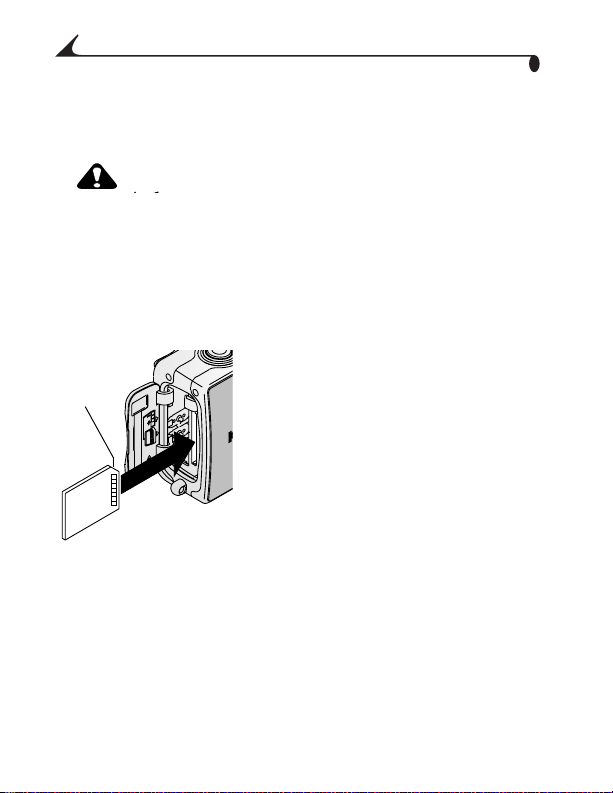
Kapitel 1
Einlegen einer MMC/SD Speicherkarte
Optionale MMC/SD Speicherkarten bieten austauschbaren und
wiederverwendbaren Speicher für Bilder und Videos.
VORSICHT:
Es gibt nur eine Möglichkeit, die Karte in die Kamera
einzuschieben. Gewaltsames Einschieben kann
Beschädigungen der Kamera oder der Karte zur Folge
haben.
Während die grüne Bereitschaftsanzeige blinkt, darf die
Karte nicht eingeschoben oder herausgenommen werden,
da dies zu Beschädigungen der Bilder, der Karte oder der
Kamera führen kann.
Eingekerbte
Ecke
der Karte
Zum Entnehmen der Karte drücken Sie die Karte hinein und lassen sie dann
los. Dadurch wird die Karte teilweise ausgeworfen, und Sie können sie nun
vollständig herausziehen.
So legen Sie eine MMC/SD Karte ein:
Schieben Sie den Ein/Aus-Schalter in die
1
Position „Off“ (Aus).
Öffnen Sie die Abdeckung des Steckplatzes.
2
Halten Sie die Karte, wie auf dem Kartenfach
3
dargestellt.
Schieben Sie die Karte in den
4
Kartensteckplatz, bis sie korrekt im
Anschluss sitzt.
Schließen Sie die Abdeckung.
5
Informationen zur Speicherkapazität finden Sie auf Seite 124. Zubehör können
Sie bei einem Kodak-Händler Ihrer Wahl oder auf unserer Website unter
www.kodak.com/go/ls633accessories erwerben.
14
Page 27
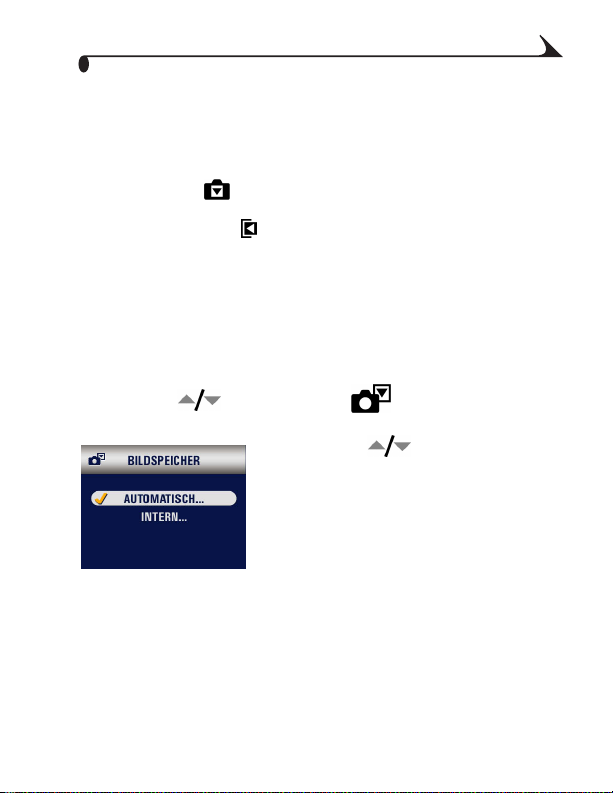
Kapitel 1
Auswählen des internen Speichers oder der MMC/SD Speicherkarte
Die Kamera verfügt über zwei Möglichkeiten zum Speichern von Bildern und
Videos:
Interner Speicher – Bilder und Videos werden im internen
16-MB-Speicher gespeichert.
MMC/SD Speicherkarte – Bilder und Videos werden auf einer Karte
gespeichert. Die Anzahl und Länge der Bilder bzw. Videos hängt von der
Kartengröße ab. Zubehör können Sie bei einem Kodak-Händler Ihrer Wahl
oder auf unserer Website unter www.kodak.com/go/accessories erwerben.
Informationen zur Speicherkapazität finden Sie unter Seite 124.
Verwalten der Einstellung für den Speicherort
Schalten Sie die Kamera ein.
1
Drücken Sie die Menütaste (Menu).
2
Drücken Sie , um „Bildspeicher“ zu markieren, und
3
drücken Sie dann OK.
Drücken Sie , um eine Option zu
4
markieren, und drücken Sie dann OK:
Automatisch (Standard) – Wenn die
Kamera über eine Karte verfügt, wird diese
verwendet. Wenn keine Karte eingelegt ist,
wird der interne Speicher verwendet.
Interner Speicher – Die Kamera
verwendet immer den internen Speicher,
auch wenn eine Karte eingelegt wurde.
Markieren Sie „Weiter“, und drücken Sie erneut OK.
5
Diese Einstellung bleibt aktiv, bis Sie sie erneut ändern, und ist für alle
Kamerafunktionen gültig.
Drücken Sie die Menütaste (Menu), um das Menü zu verlassen.
6
15
Page 28
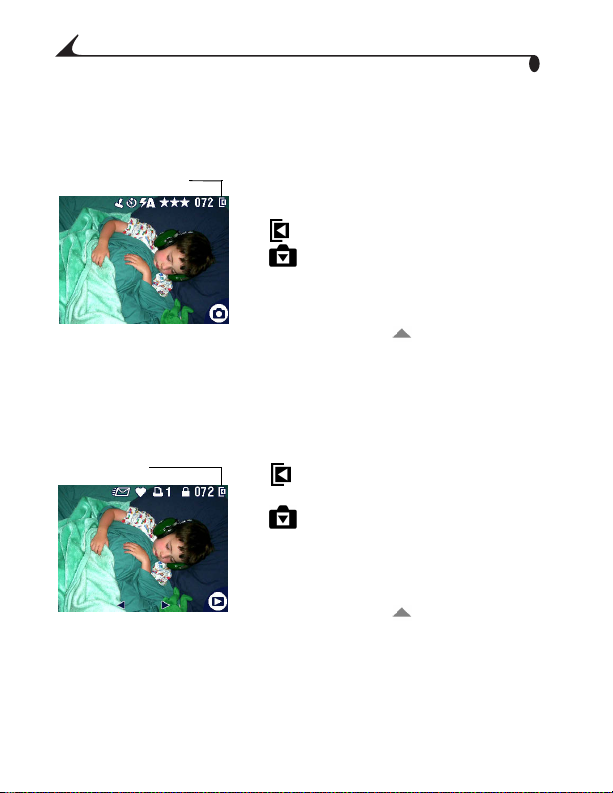
Kapitel 1
Prüfen der Speichereinstellung
Im Standbild- und Videomodus zeigt das Speicherzielsymbol in der
Statusleiste den Speicherort der Kamera an. Um den Speicherort zu prüfen,
gehen Sie folgendermaßen vor:
Speicherort
Drehen Sie den Modusschalter von der
Position „Off“ (Aus) auf eine andere
Position.
– Speicherkarte
– Interner Speicher
HINWEIS: Zur Schonung des Kameradisplays
werden die Symbole nach wenigen
Sekunden ausgeblendet. Durch
Drücken auf können Sie sie
wieder einblenden.
Prüfen des Bild- oder Videospeicherorts
Im Bearbeitungsmodus zeigt das mit jedem Bild eingeblendete Symbol für
das Speicherziel den Speicherort des Bildes oder Videos an.
Bild-/Videospeicherort
Drücken Sie die Bearbeitungstaste.
– Bild oder Video wird auf der Karte
gespeichert
– Bild oder Video wird im internen
Speicher gespeichert.
HINWEIS: Zur Schonung des Kameradisplays
werden die Symbole nach wenigen
Sekunden ausgeblendet. Durch
Drücken auf können Sie sie
wieder einblenden.
16
Page 29
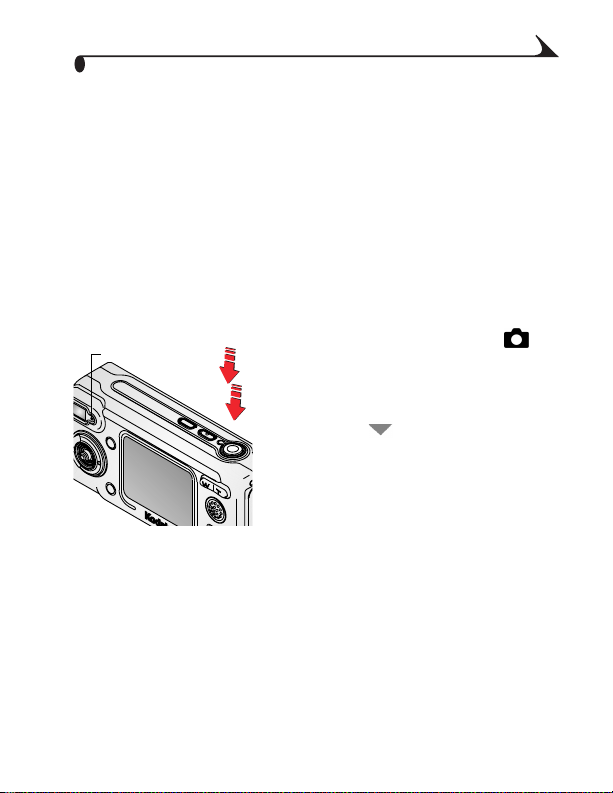
2
Aufnehmen von Bildern
Die Kamera ist betriebsbereit, wenn sie eingeschaltet wird – auch wenn sie
sich im Modus „Bearbeiten“, „Verteilen“ oder „Setup“ befindet. (Im Modus
„Video“ nimmt die Kamera Videos auf.) Überprüfen Sie vor der Aufnahme
eines Bildes, ob der gewünschte Speicherort eingestellt ist (siehe Seite 15).
Modus „Automatisch“
Verwenden Sie diesen Modus für den alltäglichen Gebrauch. Belichtung,
Schärfe und Blitz werden automatisch eingestellt.
Drehen Sie den Modusschalter auf .
Bereitschaftsanzeige
1
Auf dem Kameradisplay wird eine
Beschreibung des Modus angezeigt.
Um diese Beschreibung auszublenden,
drücken Sie .
Zentrieren Sie das Motiv auf dem Sucher
2
oder dem Kameradisplay. (Um die
Live-Ansicht an- oder auszuschalten,
drücken Sie OK.)
Drücken Sie die Verschlusstaste halb
3
herunter. (Auf diese Weise stellen Sie
die Belichtung und die Schärfe für eine
optimale Aufnahme ein.)
17
Page 30
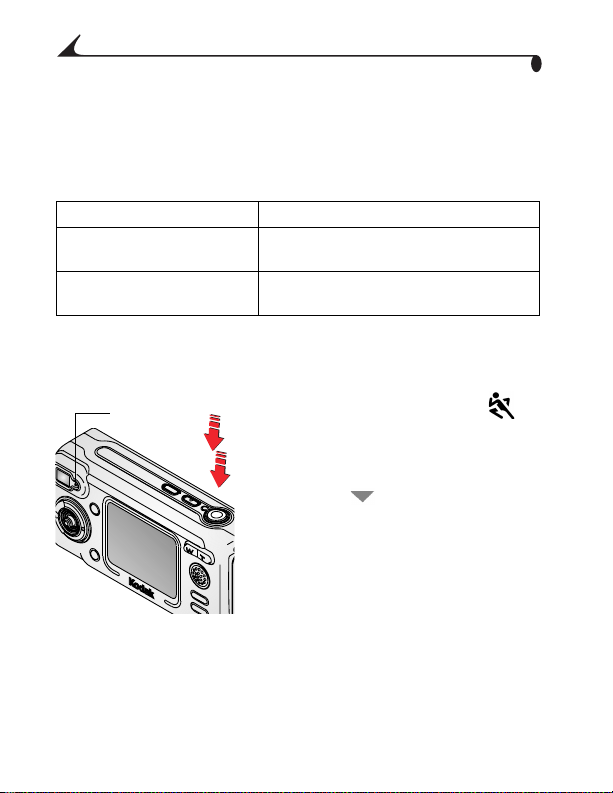
Kapitel 2
B
Wenn die Bereitschaftsanzeige grün leuchtet, drücken Sie die
4
Verschlusstaste ganz herunter, um das Bild aufzunehmen.
Wenn die Bereitschaftsanzeige grün blinkt, wird das Bild gespeichert.
Währenddessen können Sie weitere Aufnahmen machen. Wenn die
Bereitschaftsanzeige rot leuchtet, müssen Sie abwarten, bis sie grün
leuchtet.
Standard-Blitzeinstellung: Automatisch
Verfügbare
Blitzeinstellungen:
Standard-Blitzeinstellung
wird wiederhergestellt:
Automatisch, Blitz aus, Aufhellblitz, Vorblitz
Wenn Sie den Modus wechseln oder die
Kamera ausschalten.
Modus „Sport“
Verwenden Sie diesen Modus für sich schnell bewegende Motive.
Drehen Sie den Modusschalter auf .
ereitschafts-
anzeige
1
Auf dem Kameradisplay wird eine
Beschreibung des Modus angezeigt.
Um diese Beschreibung auszublenden,
drücken Sie .
Drücken Sie die Verschlusstaste halb
2
herunter, um die Belichtung und die
Schärfe einzustellen.
Wenn die Bereitschaftsanzeige grün
3
leuchtet, drücken Sie die Verschlusstaste
ganz herunter, um das Bild
aufzunehmen.
Die Bereitschaftsanzeige blinkt grün,
während das Bild gespeichert wird.
18
Page 31

Kapitel 2
B
Standard-Blitzeinstellung: Automatisch
Verfügbare
Blitzeinstellungen:
Standard-Blitzeinstellung
wird wiederhergestellt:
Automatisch, Blitz aus, Aufhellblitz, Vorblitz
Wenn Sie den Modus wechseln oder die
Kamera ausschalten.
Modus „Nacht“
Verwenden Sie diesen Modus, um Nachtaufnahmen und Aufnahmen von
schwach beleuchteten Motiven zu machen. Der Blitz beleuchtet nahe Motive.
Bei einer längeren Belichtungszeit werden Hintergrundobjekte genauer
aufgenommen.
HINWEIS: Um verschwommene Bilder zu vermeiden, die aufgrund einer
langsamen Verschlusszeit auftreten können, stellen Sie die Kamera
auf eine ebene, stabile Oberfläche, oder verwenden Sie ein Stativ.
Drehen Sie den Modusschalter auf .
ereitschafts-
anzeige
1
Auf dem Kameradisplay wird eine
Beschreibung des Modus angezeigt.
Um diese Beschreibung auszublenden,
drücken Sie .
Drücken Sie die Verschlusstaste halb
2
herunter, um die Belichtung und die
Schärfe einzustellen.
Wenn die Bereitschaftsanzeige grün
3
leuchtet, drücken Sie die Verschlusstaste
ganz herunter, um das Bild
aufzunehmen.
Die Bereitschaftsanzeige blinkt grün,
während das Bild gespeichert wird.
19
Page 32

Kapitel 2
Standard-Blitzeinstellung: Automatisch, Vorblitz
Verfügbare
Blitzeinstellungen:
Standard-Blitzeinstellung
wird wiederhergestellt:
Automatisch, Blitz aus, Aufhellblitz, Vorblitz
Wenn Sie den Modus wechseln oder die
Kamera ausschalten.
Modus „Landschaft“
Verwenden Sie diesen Modus, um entfernte Motive, wie z. B. Landschaftsbilder,
aufzunehmen.
Drehen Sie den Modusschalter auf .
Bereitschaftsanzeige
1
Auf dem Kameradisplay wird eine
Beschreibung des Modus angezeigt.
Um diese Beschreibung auszublenden,
drücken Sie .
Drücken Sie die Verschlusstaste halb
2
herunter, um die Belichtung einzustellen.
Wenn die Bereitschaftsanzeige grün
3
leuchtet, drücken Sie die Verschlusstaste
ganz herunter, um das Bild
aufzunehmen.
Die Bereitschaftsanzeige blinkt grün,
während das Bild gespeichert wird.
20
Page 33

Kapitel 2
Standard-Blitzeinstellung: Aus
Verfügbare
Blitzeinstellungen:
Standard-Blitzeinstellung
wird wiederhergestellt:
Automatisch, Blitz aus, Aufhellblitz, Vorblitz
Wenn Sie den Modus wechseln oder die
Kamera ausschalten.
Makromodus
Verwenden Sie diesen Modus, um Motive aufzunehmen, die sich 13 bis 70 cm
(6 " bis 27,5 ") (Weitwinkel) bzw. 22 bis 70 cm (8,6 " bis 27,5 ")
(Teleaufnahme) vor dem Objektiv befinden.
HINWEIS: Optimale Bilder machen Sie im Makromodus folgendermaßen:
Zentrieren Sie das Motiv auf dem Kameradisplay.
!
Sorgen Sie dafür, dass möglichst viel Umgebungslicht auf das Objekt
!
fällt. Wenn Sie den Blitz bei einem Motiv einschalten, das weniger als
0,5 m (1 Fuß) vom Objektiv entfernt ist, kann das resultierende Bild
überbelichtet werden oder unerwünschte Schatten aufweisen.
.
Bereitschaftsanzeige
Drehen Sie den Modusschalter auf .
1
Die Live-Ansicht wird eingeblendet.
Auf dem Kameradisplay wird eine
Beschreibung des Modus angezeigt.
Um diese Beschreibung auszublenden,
drücken Sie .
Drücken Sie die Verschlusstaste halb
2
herunter, um die Belichtung und die
Schärfe einzustellen.
Wenn die Bereitschaftsanzeige grün
3
leuchtet, drücken Sie die Verschlusstaste
ganz herunter, um das Bild
aufzunehmen.
21
Page 34

Kapitel 2
Die Bereitschaftsanzeige blinkt grün,
während das Bild gespeichert wird.
Standard-Blitzeinstellung: Aus
Verfügbare
Automatisch, Blitz aus, Aufhellblitz, Vorblitz
Blitzeinstellungen:
Standard-Blitzeinstellung
wird wiederhergestellt:
Wenn Sie den Modus wechseln oder die
Kamera ausschalten.
Live-Ansicht – Zentrieren im Kameradisplay
Auf dem Kameradisplay wird das Bild angezeigt, das aktuell vom Objektiv
erfasst wird (Live-Ansicht). Zentrieren Sie das Motiv auf dem Kameradisplay.
Drehen Sie den Modusschalter auf eine
1
Standbild-Position.
Zentrieren Sie das Motiv auf dem
2
Kameradisplay.
Drücken Sie die Verschlusstaste halb
3
herunter, um die Belichtung und die
Schärfe einzustellen, und drücken Sie sie
dann ganz herunter, um das Bild
aufzunehmen.
Drücken Sie erneut OK, um die Live-Ansicht
4
zu verlassen.
OFF
delete
AUTO
22
OK
Page 35

Kapitel 2
Informationen zu Autofokus-Markierungen zur Zentrierung finden Sie auf
Seite 24.
Sie können die Einstellungen der Live-Ansicht so konfigurieren, dass sie bei
eingeschalteter Kamera stets deaktiviert sind. Nähere Informationen dazu
finden Sie auf Seite 73.
Schnellansicht – Bearbeiten der soeben gemachten Aufnahme
Nachdem Sie ein Bild aufgenommen haben, wird es ca. 5 Sekunden lang in der
Schnellansicht auf dem Kameradisplay angezeigt. Während das Bild angezeigt
wird, haben Sie folgende Möglichkeiten:
Taste „Delete“ (Löschen)
delete
AUTO
OFF
Share-
OK
Ta s te
! Ansehen: Wenn Sie nichts unternehmen,
wird das Bild gespeichert.
! Vert ei len: Drücken Sie die Share-Taste, um
das Bild für den Druck, für eine E-Mail oder
als Favorit auszuwählen. (Siehe Seite 66.)
Löschen: Drücken Sie die Taste „Delete“
!
(Löschen), solange das Bild und das
Symbol angezeigt werden. Befolgen Sie
die Anweisungen, um das Bild zu löschen.
HINWEIS: In der Schnellansicht wird nur das
zuletzt aufgenommene Bild einer
Serie von Bildern angezeigt
(siehe Seite 30). Wenn Sie „Delete“
(Löschen) drücken, werden alle
Bilder der Serie gelöscht. Sie
können die Bilder einzeln im
Bearbeitungs-Modus löschen
(siehe Seite 51).
23
Page 36

Kapitel 2
Zur Schonung der Batterie können Sie die Schnellansicht deaktivieren.
(Siehe Seite 72.)
Verwenden der Autofokus-Markierung zur Zentrierung
Die Kamera fokussiert sich auf Vordergrundmotive (auch wenn die Motive
nicht in der Szene zentriert sind), um die bestmöglichen Aufnahmen zu
machen.
Schalten Sie die Kamera in einem Standbild-Modus ein (mit Ausnahme des
1
Modus „Landschaft“).
Das Kameradisplay leuchtet auf.
Zentrieren Sie das Motiv auf dem Kameradisplay. Drücken Sie die
2
Verschlusstaste halb herunter, um die Belichtung und die Schärfe
einzustellen.
Die Markierungen zeigen den Hauptbereich bzw. die Hauptbereiche für
die Fokussierung an. Eine rote Markierung zeigt an, dass das Bild
scharf eingestellt wurde. Wenn das gewünschte Motiv nicht scharf
gestellt wird (oder die Markierungen ausgeblendet werden), lassen Sie
die Verschlusstaste los, richten Sie die Szene erneut ein, und
wiederholen Sie Schritt 2.
Anzeige, während die Verschlusstaste halb
herunter gedrückt ist
Fokus zentriert
Weitfokus zentriert
24
Fokus seitlich
Page 37

Kapitel 2
Fokus zentriert und seitlich
Fokus links und rechts
3 Drücken Sie die Verschlusstaste ganz herunter, um das Bild
aufzunehmen.
HINWEIS: Markierungen werden angezeigt, wenn das Kameradisplay
eingeschaltet ist. (Im Modus „Landschaft“ gibt es keine
Markierungen.) Wenn als Fokusbereich „Mittenbetont“
festgelegt wurde, wird ein weiter Fokus eingestellt
(siehe Seite 38).
Verwenden der optischen Zoom-Funktion
Verwenden Sie die optische Zoom-Funktion, um das Motiv dreimal näher
heran zu holen. Der optische Zoom kann wirkungsvoll eingesetzt werden,
wenn das Motiv mindestens 60 cm (23,6 ") vom Objektiv entfernt ist. Beim
Einschalten der Kamera wird das Objektiv in die Weitwinkel-Position bewegt.
Zentrieren Sie das Motiv auf dem Sucher
Weitwinkel
Teleaufnahme
1
oder dem Kameradisplay.
Drücken Sie die Teleaufnahme-Taste (T),
2
um das Motiv zu vergrößern. Drücken Sie
die Weitwinkel-Taste (W), um das Motiv zu
verkleinern.
Das Objektiv fährt heraus oder wird
eingezogen. Auf dem Sucher oder dem
Kameradisplay wird das gezoomte Bild
angezeigt.
25
Page 38

Kapitel 2
Drücken Sie die Verschlusstaste halb herunter, um die Belichtung und
3
die Schärfe einzustellen, und drücken Sie sie dann ganz herunter, um
das Bild aufzunehmen.
HINWEIS: Beim Ausschalten der Kamera wird das Objektiv eingezogen.
Verwenden des Advanced Digitalzoom
Verwenden Sie den Advanced Digitalzoom, um eine 3,3fache Vergrößerung der
optischen Zoom-Funktion zu erreichen.
WICHTIG: Wenn Sie den digitalen Zoom verwenden, stellen Sie
Wenn die Live-Ansicht deaktiviert ist, können Sie sie durch Drücken von
1
OK wieder einblenden.
Drücken Sie die Teleaufnahme-Taste (T) bis zur Grenze des optischen
2
Zooms. Lassen Sie die Taste los, und drücken Sie sie dann erneut.
Auf dem Kameradisplay werden das gezoomte Bild sowie der
Vergrößerungsgrad angezeigt (z. B. ).
Drücken Sie die Verschlusstaste halb herunter, um die Belichtung und
3
die Schärfe einzustellen, und drücken Sie sie dann ganz herunter, um
das Bild aufzunehmen.
HINWEIS: Sie können selbst festlegen, wie der digitale Zoom eingeschaltet
auch mit der Advanced Digitalzoom
(ADZ)-Technologie möglicherweise beim Ausdrucken
eine Verschlechterung der Bildqualität fest.
6.0X
wird. Siehe Seite 74.
Verwenden des Blitzes
Wenn Sie bei Nacht, in Gebäuden oder bei viel Schatten im Freien fotografieren, verwenden Sie einen Blitz. Die Blitzeinstellung kann in jedem
Standbild-Modus geändert werden. Die Standardeinstellung wird wiederhergestellt, wenn Sie den Modus wechseln oder die Kamera ausschalten.
26
Page 39

Kapitel 2
Blitzbereich
Weitwinkel: 0,6-3,4 m (2 bis 11,2 Fuß) bei ISO 140
!
Teleaufnahme: 0,6-2,0 m (2 bis 6,6 Fuß) bei ISO 140
!
Blitz einschalten
Blitzeinstellung
Blitztaste
Wenn Sie wiederholt die Taste drücken,
werden nacheinander alle Blitzoptionen
angezeigt.
Bei dem in der Statusleiste des
Kameradisplays (Seite 12) angezeigten
Blitzsymbol handelt es sich um die
derzeit ausgewählte Blitzoption.
Automatischer Blitz – Blitz
wird ausgelöst, wenn die
Lichtverhältnisse es erfordern.
Blitz aus – Blitz wird nie
ausgelöst.
Aufhellblitz – Blitz wird
unabhängig von den
Lichtbedingungen für jede
Aufnahme verwendet.
Vorblitz – Blitz wird einmal
ausgelöst, um die Augen der
fotografierten Person(en) an
den Blitz zu gewöhnen. Dann
wird der Blitz erneut ausgelöst,
wenn das Bild aufgenommen
wird. (Wenn die
Lichtbedingungen zwar den
Einsatz eines Blitzes, jedoch
keinen Vorblitz erfordern,
blitzt es möglicherweise nur
einmal.)
27
Page 40

Kapitel 2
Blitzeinstellungen in den einzelnen Modi
Symbol Modus Standard-
Automatisch
Sport Automatisch
Nacht Automatisch
Landschaft Aus
Nahaufnahme
Video Aus Keiner Kein Blitz verfügbar
Blitzeinstellung
Automatisch
oder
Vorblitz
oder
Vorblitz
Aus
Verfügbare
Blitzeinstellungen
Automatisch,
Blitz aus,
Aufhellblitz,
Vorblitz
Standard-Blitzeinstellung wird
wiederhergestellt
Wenn Sie den Modus
verlassen oder die
Kamera ausschalten.
28
Page 41

Kapitel 2
Andere Bildschirminformationen zu den Blitzeinstellungen
Wenn in der Statusleiste das Symbol
„Benutzerdefiniert“ angezeigt wird,
können Sie durch Drücken der Blitztaste
Symbol
„Benutzerdefiniert“
Aktuelle
Funktionen
Ihre benutzerdefinierten Einstellungen
anzeigen.
Auf dem Kameradisplay werden die
aktuellen Einstellungen angezeigt.
Verwenden des Selbstauslösers
Der Selbstauslöser erzeugt eine 10 Sekunden lange Verzögerung von dem
Zeitpunkt, an dem die Verschlusstaste gedrückt wird, bis zur Aufnahme des
Bildes.
Legen Sie die Kamera auf eine flache
1
Oberfläche oder verwenden Sie ein Stativ.
Wenn sich die Kamera in einem
2
Standbild-Modus befindet, drücken Sie die
Taste „Selbstauslöser“.
Das Symbol „Selbstauslöser“ wird in
der Statusleiste angezeigt.
Richten Sie die Szene ein. Drücken Sie dann
3
die Verschlusstaste halb herunter, um die
Belichtung und die Schärfe einzustellen,
und drücken Sie sie dann ganz herunter.
Positionieren Sie sich im Bild.
Die rote Selbstauslöserleuchte blinkt
Selbstauslöser
Selbstauslöseranzeige
29
Page 42

Kapitel 2
8 Sekunden langsam (dann weitere
2 Sekunden schnell), bevor das Bild
aufgenommen wird.
Der Selbstauslöser schaltet sich aus, wenn
die Aufnahme gemacht wurde oder wenn
Sie den Modus wechseln.
Um die Selbstauslöserfunktion
abzubrechen, bevor die Aufnahme
gemacht wurde, drücken Sie die Taste
„Selbstauslöser“. (Die Einstellung für
den Selbstauslöser bleibt aktiv.)
Um den Selbstauslöser auszuschalten,
drücken Sie die Taste „Selbstauslöser“
zweimal.
Aufnehmen von Serienbildern
Mit der Serienbildfunktion können Sie bis zu vier Bilder in schneller Folge
aufnehmen (ca. 1,4 Bilder pro Sekunde). Diese Funktion ist besonders
geeignet für Sportveranstaltungen und alle Motive, bei denen sich die
entsprechenden Objekte bewegen. Bei Verwendung der Serienbildfunktion
sind die Funktionen „Blitz“ und „Selbstauslöser“ ausgeschaltet.
30
Page 43

Kapitel 2
Einschalten der Serienbildfunktion
Serienbildsymbol
Serienbildtaste
Wenn sich die Kamera in einem
Standbild-Modus befindet, drücken Sie die
Taste „Selbstauslöser“ zweimal.
Das Symbol „Serienbild“ wird in der
Statusleiste angezeigt. Diese Einstellung
bleibt aktiv, bis Sie sie erneut ändern
oder die Kamera ausschalten.
Aufnehmen von Bildern
Drücken Sie die Verschlusstaste halb herunter, um den Autofokus und
1
die Belichtung für alle Bilder der Serie einzustellen.
Drücken Sie die Verschlusstaste ganz herunter, um die Bilder
2
aufzunehmen.
Die Kamera nimmt bis zu vier Bilder in kurzer Folge auf. Die
Aufnahme wird unterbrochen, wenn die Verschlusstaste losgelassen
wird, vier Bilder aufgenommen wurden oder wenn kein Speicherplatz
mehr verfügbar ist.
Die Einstellungen für Belichtung, Schärfe, Weißabgleich und
Ausrichtung für das erste Bild werden bei allen vier Bildern
beibehalten.
31
Page 44

Kapitel 2
Standbild-Menüs
Sie greifen auf diese Funktionen zu, indem Sie in einem Standbild-Modus die
Menütaste drücken.
Bildspeicher (Seite 15) Schärfebereich (Seite 38)
Belichtungsausgleich
(Seite 33)
Weißabgleich (Seite 34) Langzeitbelichtung
Aufnahmequalität (Seite 35) Datumsstempel
Belichtungsmesser
(Seite 37)
Zum Schließen des Menüs drücken Sie die Menütaste erneut.
32
ISO-Geschwindigkeit
(Seite 39)
(Seite 40)
(Seite 42)
Bildausrichtungssensor
(Seite 43)
Setup-Menü (Seite 71)
Page 45

Kapitel 2
Einstellen des Belichtungsausgleichs
Mit dem Belichtungsausgleich können Sie festlegen, wie viel Licht in die
Kamera gelangt. Diese Einstellung ist hilfreich, wenn Sie über- oder
unterbelichtete Motive ein weiteres Mal oder wenn Sie sehr kontrastreiche
Motive aufnehmen möchten.
Die Belichtung kann in 1/2-Anschlagsinkrementen um plus oder minus
2 Anschläge justiert werden.
HINWEIS: Der Belichtungsausgleich kann nicht zusammen mit
1
2
Langzeitbelichtung verwendet werden.
Wenn sich die Kamera in einem Standbild-Modus befindet, drücken Sie die
Menütaste (Menu).
Drücken Sie , um „Belichtungsausgleich“ zu markieren, und
drücken Sie dann OK.
Drücken Sie , um die Einstellung für
3
den Belichtungsausgleich auszuwählen.
Wenn die Aufnahmen zu hell sind,
!
reduzieren Sie den Belichtungswert.
Wenn die Aufnahmen zu dunkel sind,
!
erhöhen Sie den Belichtungswert.
Drücken Sie OK, um die Änderung zu
4
übernehmen.
Drücken Sie die Menütaste (Menu), um das
5
Menü zu verlassen.
33
Page 46

Kapitel 2
Zentrieren Sie das Motiv auf dem
6
Kameradisplay. Drücken Sie die
Verschlusstaste halb herunter, um das
Bild scharf zu stellen, und drücken Sie sie
dann ganz herunter, um das Bild
aufzunehmen.
Diese Einstellung bleibt erhalten, bis Sie
den Modusschalter drehen oder die
Kamera ausschalten.
Einstellen des Weißabgleichs
Weiß sieht zwar bei Tageslicht meistens weiß aus, kann aber unter bestimmten
Lichtbedingungen anders erscheinen. Verwenden Sie den Weißabgleich, um
die Farbabweichungen zu korrigieren, die bei Aufnahmen unter verschiedenen
Lichtquellen entstehen.
Wenn sich die Kamera in einem Standbild-Modus befindet, drücken Sie die
1
Menütaste (Menu).
Drücken Sie , um „Weißabgleich“ zu markieren, und
2
drücken Sie dann OK.
Drücken Sie , um eine Option zu
3
markieren, und drücken Sie dann OK.
Automatisch (Standard) – der
Weißabgleich wird automatisch
korrigiert. Ideal für den alltäglichen
Gebrauch.
Tageslicht – für Aufnahmen bei
natürlichem Licht.
Glühlampenl. – korrigiert den
orangefarbenen Ton, der von Glühbirnen
oder Halogenleuchten verursacht wird.
Ideal für Innenaufnahmen ohne Blitz.
34
Page 47

Kapitel 2
Fluoresz. – Korrigiert den grünen Ton,
den Leuchtstoffröhren verursachen. Ideal
für Innenaufnahmen unter Beleuchtung
von Leuchtstoffröhren und ohne Blitz.
Drücken Sie die Menütaste (Menu), um das
4
Menü zu verlassen.
Diese Einstellung bleibt aktiv, bis Sie sie
erneut ändern oder die Kamera
ausschalten.
Einstellen der Bildqualität
Mit der Qualitätseinstellung wird die Auflösung einer Aufnahme eingestellt.
Wenn sich die Kamera in einem Standbild-Modus befindet, drücken Sie die
1
Menütaste (Menu).
Drücken Sie , um „Bildqualität“
2
zu markieren, und drücken Sie dann OK.
Markieren Sie eine Option:
3
Optimal (3,1 MP) – für
Ausdrucke bis 28 x 36 cm (11" x 14");
Bilder sind in höchster Auflösung und
erzeugen sehr große Dateien.
wird in der Statusleiste
angezeigt.
35
Page 48

Kapitel 2
Optimal (3:2) (2,8 MP) –
ideal für Ausdrucke bis 10 cm x 15 cm
(4 " x 6 ") auf der Kodak EasyShare
Druckstation 6000 und anderen
Druckgeräten. (Siehe Seite 84.)
wird in der Statusleiste
angezeigt.
Besser (2,1 MP) – für Ausdrucke
bis 20 cm x 25 cm (8" x 10"); Bilder sind in
mittlerer Auflösung und erzeugen kleinere
Dateien.
wird in der Statusleiste angezeigt.
Gut (1,0 MP) – für den Versand per
E-Mail, Internet und die Anzeige auf dem
Bildschirm. Auflösung und Dateigrößen
sind bei dieser Qualität am geringsten.
wird in der Statusleiste angezeigt.
Drücken Sie OK.
4
Drücken Sie die Menütaste (Menu), um das Menü zu verlassen.
5
Diese Einstellung bleibt erhalten, bis sie erneut geändert wird.
36
Page 49

Kapitel 2
Einstellen des Belichtungsmessers
Mit dem Belichtungsmesser können Sie festlegen, wie viel Licht in das
Kamera-Objektiv gelangen soll.
Wenn sich die Kamera in einem Standbild-Modus befindet, drücken Sie die
1
Menütaste (Menu).
Drücken Sie , um „Belichtungsmesser“ zu markieren, und
2
drücken Sie dann OK.
Drücken Sie , um eine Option zu
3
markieren, und drücken Sie dann OK.
Mehrzonen (Standard) – wertet die
Lichtbedingungen für das ganze Bild aus,
um das Bild optimal zu beleuchten. Ideal
für den alltäglichen Gebrauch.
Mittenbetont – wertet die
Lichtbedingungen für das Motiv in der
Mitte des Suchers aus.
Mittelpunkt – ähnlich wie die
Einstellung „Mittenbetont“, die
Lichtmessung konzentriert sich jedoch
auf einen kleineren Ausschnitt des im
Sucher fokussierten Motivs. Ideal, wenn
Sie einen bestimmten Bildausschnitt exakt
belichten müssen.
Drücken Sie die Menütaste (Menu), um das
4
Menü zu verlassen.
Diese Einstellung bleibt erhalten, bis sie
erneut geändert wird.
37
Page 50

Kapitel 2
Einstellen des Schärfebereichs
Mit dem Schärfebereich können Sie einen großen oder bestimmten
Schärfebereich auswählen.
Wenn sich die Kamera in einem Standbild-Modus befindet, drücken Sie die
1
Menütaste (Menu).
Drücken Sie , um „Schärfebereich“ zu markieren, und
2
drücken Sie dann OK.
Drücken Sie , um eine Option zu
3
markieren, und drücken Sie dann OK.
Mehrzonen (Standard) – wertet drei
Zonen aus, um dem Bild eine
gleichmäßige Schärfe zu geben. Ideal für
den alltäglichen Gebrauch.
Mittenbetont – wertet den kleinen
Bereich in der Mitte des Suchers aus.
Ideal, wenn eine exakte Schärfe eines
bestimmten Bereichs im Bild gewünscht
wird.
Drücken Sie die Menütaste (Menu), um das
4
Menü zu verlassen.
Diese Einstellung bleibt erhalten, bis sie
erneut geändert wird.
38
Page 51

Kapitel 2
Einstellen der ISO-Geschwindigkeit
Die ISO-Einstellung kontrolliert die Lichtempfindlichkeit der Kamera. Für hell
erleuchtete Szenen verwenden Sie eine niedrigere, für schwach beleuchtete
Szenen eine höhere ISO-Einstellung.
HINWEIS: ISO-Einstellungen stehen in den Modi „Automatisch“, „Landschaft“
1
2
und „Nahaufnahme“ zur Verfügung (es sei denn, die
Langzeitbelichtung ist aktiviert). Aufnahmen mit einer geringeren
ISO-Geschwindigkeit erzeugen möglicherweise weniger „verrauschte“
Bilder, als Aufnahmen mit einer höheren ISO-Geschwindigkeit.
Drücken Sie die Menütaste (Menu).
Drücken Sie , um „ISO-Geschwindigkeit“ zu markieren, und
drücken Sie dann OK.
Drücken Sie , um eine Option zu
3
markieren, und drücken Sie dann OK.
AUTOMATISCH (Standard) – stellt die
ISO-Geschwindigkeit (100-200)
entsprechend der Helligkeit der Szene ein.
Ideal für den alltäglichen Gebrauch.
ISO 100 – für Bilder bei Tageslicht und
hellem Sonnenschein, wenn eine genaue
Detailwiedergabe gewünscht wird. Ideal für
Portraits und Naturszenen.
ISO 200 – ideal für bewölkte Tage. Bietet
zusätzliche Geschwindigkeit, ohne die
Bildqualität zu beeinträchtigen.
39
Page 52

Kapitel 2
ISO 400 – für Bilder bei Dämmerung oder
für Nachtaufnahmen, wenn die Verwendung
eines Blitzes verboten ist. Ideal für
Sportveranstaltungen oder Innenaufnahmen
mit oder ohne Blitz.
Drücken Sie die Menütaste (Menu), um das Menü zu verlassen.
4
Diese Einstellung bleibt erhalten, bis sie erneut geändert wird.
Einstellen der Langzeitbelichtung
Mit der Langzeitbelichtung können Sie kontrollieren, wie lange der Verschluss
geöffnet bleiben soll. Auf diese Weise lässt sich der Eindruck einer Bewegung
erzeugen. Mögliche Einstellungen sind: Keine, 0,5, 1, 2 und 4 Sekunden.
HINWEIS: Die Langzeitbelichtung kann nicht zusammen mit dem
Belichtungsausgleich oder einer manuellen
ISO-Geschwindigkeitseinstellung verwendet werden. Um höchste
Bildqualität zu garantieren, wird die ISO-Geschwindigkeit für
Langzeitbelichtungen auf 100 gesetzt.
40
Page 53

Kapitel 2
Einstellen der Langzeitbelichtung
Wenn sich die Kamera in einem Standbild-Modus befindet, drücken Sie die
1
Menütaste (Menu).
Drücken Sie , um „Langzeitbelichtung“ zu markieren, und
2
drücken Sie dann OK.
Drücken Sie , um eine
3
Option zu markieren, und
drücken Sie dann OK.
Drücken Sie die Menütaste
4
(Menu), um das Menü zu
verlassen.
Aufnehmen des Bildes
Legen Sie die Kamera auf eine flache Oberfläche, oder verwenden Sie ein
1
Stativ.
Zentrieren Sie das Motiv auf dem Kameradisplay. Drücken Sie die
2
Verschlusstaste halb herunter, um das Bild scharf zu stellen. Drücken
Sie die Verschlusstaste ganz herunter, um das Bild aufzunehmen.
Diese Einstellung bleibt erhalten, bis Sie den Modusschalter drehen
oder die Kamera ausschalten.
Standard-Blitzeinstellung: Aus
Verfügbare
Blitzeinstellungen:
Standard-Blitzeinstellung
wird wiederhergestellt:
Automatisch, Blitz aus, Aufhellblitz, Vorblitz
Wenn Sie den Modus wechseln oder die
Kamera ausschalten.
41
Page 54

Kapitel 2
Bilder mit Datum versehen
Mit der Einstellung „Datumsstempel“ können Sie Ihre Bilder mit dem
Aufnahmedatum kennzeichnen.
Stellen Sie sicher, dass die Kamera auf das korrekte Datum eingestellt ist
1
(Seite 11).
Wenn sich die Kamera in einem Standbild-Modus befindet, drücken Sie die
2
Menütaste (Menu).
Drücken Sie , um „Datumsstempel“ zu markieren, und
3
drücken Sie dann OK.
Drücken Sie , um eine Option zu
4
markieren, und drücken Sie dann OK.
Drücken Sie die Menütaste (Menu), um das
5
Menü zu verlassen.
Das aktuelle Datum wird nun unten
rechts auf die neu angefertigten Bilder
aufgedruckt. Diese Einstellung bleibt
erhalten, bis sie erneut geändert wird.
42
Page 55

Kapitel 2
Einstellen des Bildausrichtungssensors
Wenn Sie die Kamera drehen, um eine Aufnahme zu machen (z. B. für die
Aufnahme eines Porträtfotos), sorgt der Bildausrichtungssensor dafür, dass
das Bild mit der korrekten Seite nach oben angezeigt wird.
Der Bildausrichtungssensor ist standardmäßig aktiviert. Um die Bilder in ihrer
Originalposition anzuzeigen, können Sie den Bildausrichtungssensor
ausschalten.
HINWEIS: Schalten Sie den Bildausrichtungssensor aus, wenn sich das
1
2
Motiv über oder unter Ihnen befindet (wie z. B. Bilder von Objekten
am Himmel oder auf dem Boden, oder wenn Sie die Kamera auf ein
kleines Objekt auf einem Tisch richten), sodass die Bilder nicht
unnötig gedreht werden.
Wenn sich die Kamera in einem Standbild-Modus befindet, drücken Sie die
Menütaste (Menu).
Drücken Sie , um „Bildausrichtungssensor“ zu markieren,
und drücken Sie dann OK.
Drücken Sie , um die Einstellung
3
„Ein“ oder „Aus“ zu markieren, und
drücken Sie OK.
Drücken Sie die Menütaste (Menu), um das
4
Menü zu verlassen.
Diese Einstellung bleibt erhalten, bis sie
erneut geändert wird.
43
Page 56

Page 57

3
Aufzeichnen von Videos
Im Modus „Video“ können Sie Videos aufzeichnen oder die Einstellungen
für Videoaufzeichnungen ändern. Bevor Sie ein Video aufzeichnen, stellen Sie
sicher, dass die Einstellung für den Bildspeicherort korrekt ist
(siehe Seite 15).
HINWEIS: Im Modus „Video“ steht kein Blitz zur Verfügung. Sie können den
optischen Zoom vor (jedoch nicht während) der Videoaufzeichnung
ändern.
Aufzeichnen eines Videos
Drehen Sie den Modusschalter auf
Bereitschafts-
anzeige
OFF
delete
AUTO
1
„Video“ .
Auf dem Kameradisplay werden das
aktuelle Bild, die Statusleiste und die
verfügbare Aufnahmezeit angezeigt.
Zentrieren Sie das Motiv auf dem Sucher
2
oder dem Kameradisplay.
Zum Starten der Aufnahme drücken Sie die
3
Verschlusstaste vollständig herunter und
lassen sie innerhalb von zwei Sekunden los.
Während der Aufnahme blinkt die
Bereitschaftsanzeige grün und die
Selbstauslöserleuchte leuchtet.
45
Page 58

Kapitel 3
Um die Aufnahme zu beenden, drücken Sie
4
die Verschlusstaste ein weiteres Mal.
Wenn der Speicherort voll ist, wird die
Aufnahme ebenfalls beendet.
Informationen über die
Videospeicherkapazität finden Sie auf
Seite 125.
HINWEIS: Sie können die Aufnahme auch starten, indem Sie die
Verschlusstaste vollständig herunterdrücken und gedrückt
halten. Um die Aufnahme zu beenden, lassen Sie die
Verschlusstaste los, nachdem Sie sie länger als zwei Sekunden
gedrückt haben.
46
Page 59

Kapitel 3
Schnellansicht – Bearbeiten des soeben aufgenommenen Videos
Nach der Aufzeichnung des Videos wird ca. 5 Sekunden lang das erste
Einzelbild des Videos auf dem Kameradisplay angezeigt. Während das Bild
angezeigt wird, haben Sie folgende Möglichkeiten:
! Wiedergeben: Drücken Sie OK. Mit
delete
!
! Löschen: Drücken Sie die Taste „Delete“
AUTO
OFF
OK
Sie können die Schnellansicht deaktivieren. (Siehe Seite 72.) Wenn die
Schnellansicht ausgeschaltet ist, wird das Video nach der Aufnahme nicht auf
dem Kameradisplay angezeigt.
können Sie die Lautstärke
anpassen. Wenn Sie erneut OK drücken,
wird das Video angehalten.
Vert ei len: Drücken Sie die Share-Taste und
wählen Sie das Video für eine E-Mail oder
als Favorit aus. (Siehe Seite 65.)
(Löschen), solange das Video und das
Symbol angezeigt werden.
47
Page 60

Kapitel 3
Verwenden der optischen Zoom-Funktion
Verwenden Sie die optische Zoom-Funktion, um das Motiv dreimal näher
heran zu holen. Beim Einschalten der Kamera wird das Objektiv auf die
Weitwinkel-Position eingestellt.
HINWEIS: Sie können den optischen Zoom vor (jedoch nicht während) der
Videoaufzeichnung ändern.
Zentrieren Sie das Motiv auf dem Sucher
Weitwinkel
Teleauf-
nahme
1
oder dem Kameradisplay.
Drücken Sie die Teleaufnahme-Taste (T),
2
um das Motiv zu vergrößern. Drücken Sie
die Weitwinkel-Taste (W), um das Motiv zu
verkleinern.
Das Objektiv fährt heraus oder wird
eingezogen. Auf dem Sucher oder dem
Kameradisplay wird das gezoomte Bild
angezeigt.
Drücken Sie die Verschlusstaste, um das
3
Video aufzuzeichnen.
Video-Menüs
So greifen Sie auf diese Funktionen zu: Drücken Sie im Modus „Video“ die
Menütaste (Menu).
Bildspeicher (Seite 15)
Setup-Menü (Seite 71)
48
Page 61

Kapitel 3
Verwenden des Selbstauslösers
Der Selbstauslöser erzeugt eine 10 Sekunden lange Verzögerung von dem
Zeitpunkt, an dem die Verschlusstaste gedrückt wird, bis zum Beginn der
Aufzeichnung.
Legen Sie die Kamera auf eine flache
1
Oberfläche oder verwenden Sie ein Stativ.
Drehen Sie den Modusschalter auf „Video“
2
und drücken Sie dann die Taste
„Selbstauslöser“.
Drücken Sie , um eine Option für die
3
Videolänge zu markieren, und drücken Sie
OK.
Unbegrenzt – Die Kamera zeichnet
solange auf, bis Sie die Aufzeichnung
anhalten oder bis der Speicher voll ist.
Sekunden – Die Kamera zeichnet auf, bis
die festgelegte Videolänge erreicht oder der
Speicherort voll ist.
HINWEIS: Wenn der aktuelle Speicherort nicht
über genügend Speicherplatz verfügt,
werden einige Optionen für die
Videolänge nicht angezeigt.
(Informationen über die
Videospeicherkapazität finden
Sie auf Seite 125.)
Selbstauslöser
Selbstauslöseranzeige
49
Page 62

Kapitel 3
Richten Sie die Szene ein, und drücken Sie die Verschlusstaste ganz
4
herunter. Positionieren Sie sich im Bild.
Die rote Selbstauslöserleuchte blinkt 8 Sekunden langsam (dann
weitere 2 Sekunden schnell), bevor das Video aufgenommen wird.
Um die Selbstauslöserfunktion abzubrechen, bevor die Aufnahme
gemacht wurde, drücken Sie die Taste „Selbstauslöser“.
(Die Einstellung für den Selbstauslöser bleibt aktiv.)
Um den Selbstauslöser auszuschalten, drücken Sie die Taste
„Selbstauslöser“ zweimal.
50
Page 63

4
Bearbeiten von Bildern und Videos
Drücken Sie die Bearbeitungstaste, um Ihre Bilder und Videos anzuzeigen und
zu bearbeiten.
Auch wenn Sie sich im Bearbeitungs-Modus befinden, können Sie
jederzeit die Verschlusstaste drücken, um eine Aufnahme zu machen.
Drücken Sie die Bearbeitungstaste.
1
menu
Bear-
review
beiten
Auf dem Kameradisplay wird das zuletzt
aufgenommene Bild oder Video
angezeigt.
Drücken Sie die Bearbeitungstaste, um den
2
Bearbeitungs-Modus zu verlassen.
51
Page 64

Kapitel 4
Symbole für Bilder und Videos
E-Mail
Favoriten
Anzahl der zu
02
druckenden Abzüge
Geschützt
072
Intern
Karte
Bild-/Videonummer
Bildspeicherort
Batterie fast leer
Batterie leer
Anzeigen einzelner Bilder und Videos
Drücken Sie die Bearbeitungstaste.
1
Drücken Sie , um die Bilder und Videos vorwärts oder rückwärts der
2
Reihe nach anzuzeigen. Wenn Sie schnell durchblättern möchten, halten
Sie gedrückt.
52
Page 65

Kapitel 4
Anzeigen mehrerer Bilder und Videos
Drücken Sie die Bearbeitungstaste.
1
Drücken Sie oder
2
Drücken Sie die Menütaste (Menu).
!
Drücken Sie , um „Multi-Up“
!
zu markieren.
Drücken Sie OK.
!
Neun Miniaturansichten von Bildern und
Videos werden gleichzeitig angezeigt.
Drücken Sie , um den vorherigen
3
oder nächsten Block mit Miniaturansichten
anzuzeigen.
Drücken Sie , um die einzelnen
4
Miniaturansichten durchzublättern.
Das aktuelle Bild wird gelb hervorgehoben.
Wenn Sie OK drücken, wird das aktuelle
5
Bild in voller Größe angezeigt.
53
Page 66

Kapitel 4
Wiedergeben eines Videos
Drücken Sie die Bearbeitungstaste.
1
Drücken Sie , um ein Video
2
auszuwählen (oder markieren Sie ein Video
in der Miniaturansicht).
Um ein Video wiederzugeben, drücken Sie
3
OK. Wenn Sie während der Wiedergabe auf
OK drücken, wird das Video angehalten.
Um die Lautstärke anzupassen, drücken Sie
4
während der Wiedergabe .
Um ein Video zurückzuspulen, drücken Sie während der Wiedergabe .
5
Um das Video erneut wiederzugeben, drücken Sie OK.
Um zum vorherigen oder nächsten Bild bzw. Video zu wechseln, drücken
6
Sie , während kein Video wiedergegeben wird.
Löschen von Bildern und Videos
Drücken Sie die Bearbeitungstaste.
1
Drücken Sie , um ein Bild oder Video auszuwählen (oder markieren
2
Sie ein Bild oder Video in der Miniaturansicht), und drücken Sie dann die
Taste „Delete“ (Löschen).
Drücken Sie , um eine Option zu
3
markieren, und drücken Sie dann OK:
AUFNAHME oder VIDEO – Das
angezeigte Bild oder Video wird gelöscht.
BEENDEN – Hiermit verlassen Sie den
Löschmodus.
ALLE – Alle Bilder und Videos am aktuellen
Speicherort werden gelöscht.
54
Page 67

Kapitel 4
Um weitere Bilder und Videos zu löschen, drücken Sie .
4
Um den Löschmodus zu verlassen, drücken Sie die Taste „Delete“
5
(Löschen).
HINWEIS: Geschützte Bilder und Videos können auf diese Weise nicht gelöscht
werden. Entfernen Sie vor dem Löschen den Löschschutz (Seite 57).
Bearbeitungsmenüs
So greifen Sie auf diese Funktionen zu: Drücken Sie im Bearbeitungsmodus die
Menütaste (Menu).
Vergrößern
(Bilder)(Seite 56) oder
Wiedergeben
(Video)(Seite 54)
Verteilen/Drucken
(Seite 65)
Schutz einstellen (Seite 57) Multi-Up (Seite 53)
Bildspeicher (Seite 15) Bild-/Videodaten (Seite 63)
Diashow (Seite 58) Setup-Menü (Seite 71)
Kopieren (Seite 61)
Video-Datumsanzeige
(Seite 62)
55
Page 68

Kapitel 4
Vergrößern von Bildern
Mit der Vergrößerungsfunktion können Sie unterschiedliche Bereiche eines
Bildes vergrößern.
Drücken Sie die Bearbeitungstaste, und wählen Sie ein Bild aus.
1
Um das Bild zweifach zu vergrößern,
2
drücken Sie OK. Um das Bild vierfach zu
vergrößern, drücken Sie erneut OK.
HINWEIS: Sie können auch die Menütaste
Drücken Sie , um verschiedene Bereiche des Bildes
3
anzuzeigen.
Wenn Sie OK drücken, wird das Bild wieder in seiner ursprünglichen
4
Größe angezeigt.
Drücken Sie , um ein anderes Bild auszuwählen, oder drücken Sie
5
die Bearbeitungstaste, um den Bearbeitungsmodus zu verlassen.
(Menu) drücken, markieren
und dann OK drücken.
Das Bild wird vergrößert dargestellt. Der
Vergrößerungsfaktor wird angezeigt.
56
Page 69

Kapitel 4
Schützen von Bildern und Videos vor versehentlichem Löschen
Drücken Sie die Bearbeitungstaste und rufen Sie das Bild oder das Video
1
auf, das Sie schützen möchten.
Drücken Sie die Menütaste (Menu).
2
Drücken Sie , um „Geschützt“ zu
Symbol „Geschützt“
VORSICHT:
Mit der Formatierung des internen Speichers bzw. einer
MMC/SD Speicherkarte werden alle Bilder, Videos und
E-Mail-Adressen (einschließlich der geschützten)
gelöscht.
Zum Entfernen des Schutzes drücken Sie erneut OK.
4
Drücken Sie die Menütaste (Menu), um das Menü zu verlassen.
5
3
markieren, und drücken Sie OK.
Das Bild oder Video ist geschützt und
kann nicht gelöscht werden. Mit dem
geschützten Bild oder Video wird das
Symbol „Geschützt“ angezeigt.
57
Page 70

Kapitel 4
Ausführen einer Diashow
Mit der Diashow können Sie Bilder und Videos auf dem Kameradisplay
anzeigen lassen. Wie Sie eine Diashow auf einem Fernseher oder einem
anderen externen Gerät ablaufen lassen, erfahren Sie auf Seite 60. Verwenden
Sie einen optional erhältlichen 5-Volt-Netzadapter von Kodak, um die Batterien
zu schonen (Seite 96).
Starten der Diashow
Drücken Sie zunächst die Bearbeitungstaste und dann die Menütaste
1
(Menu).
Drücken Sie , um „Diashow“ zu markieren, und drücken Sie
2
OK.
Drücken Sie , um die Option „Show
3
starten“ zu markieren, und drücken Sie OK.
Die einzelnen Bilder und Videos werden
jeweils einmal in der Aufnahmereihenfolge
angezeigt. Nach Ablauf der Show wird
erneut der Menübildschirm angezeigt.
Zum Abbrechen der Diashow drücken
4
Sie OK.
58
Page 71

Kapitel 4
Ändern des Diashow-Anzeigeintervalls
Mit der Standard-Intervalleinstellung wird jedes Bild 5 Sekunden lang
angezeigt. Das Anzeigeintervall kann auf bis zu 60 Sekunden erhöht werden.
Drücken Sie im Menü „Diashow“ ,
1
um die Option „Intervall“ zu markieren,
und drücken Sie OK.
Wählen Sie ein Anzeigeintervall.
2
Zum schnellen Navigieren durch das
Sekunden-Menü halten Sie
gedrückt.
Drücken Sie OK.
3
Diese Einstellung bleibt erhalten, bis sie
wieder geändert wird.
Ausführen einer fortlaufenden Diashow
Bei Auswahl dieser Funktion wird die Diashow kontinuierlich fortgeführt.
Drücken Sie im Menü „Diashow“ ,
1
um die Option „Schleife“ zu markieren, und
drücken Sie OK.
Drücken Sie , um die Option „Ein“
2
zu markieren, und drücken Sie OK.
Die Diashow wird so lange wiederholt, bis
Sie durch Drücken von OK die Diashow
unterbrechen oder die Batterie leer ist.
Die Einstellung „Schleife“ bleibt erhalten,
bis sie wieder geändert wird.
59
Page 72

Kapitel 4
Anzeigen von Bildern und Videos auf einem Fernseher
Bilder und Videos können auf einem Fernseher, Computerbildschirm oder
einem Videoanzeigegerät angezeigt werden, das mit einem Videoeingang
ausgerüstet ist. (Die Bilder sehen eventuell auf einem Fernsehbildschirm nicht
so gut aus, wie auf einem Computerbildschirm oder bei einem Ausdruck.)
HINWEIS: Sorgen Sie dafür, dass der Videoausgang auf das korrekte Format
2
HINWEIS: Wird das Audio-/Videokabel während einer Diashow angeschlossen
(NTSC oder PAL, Seite 75) eingestellt ist.
Schließen Sie das Audio-/Videokabel (im
1
Lieferumfang enthalten) an den
Videoausgang der Kamera und an den
(gelben) Videoeingang sowie den (weißen)
Audioeingang des Fernsehgeräts an.
Videoausgang
Bearbeiten Sie Bilder und Videos auf dem Fernsehbildschirm.
oder herausgezogen, wird die Diashow angehalten.
(Detaillierte Informationen finden Sie im
Benutzerhandbuch zum Fernsehgerät.)
Das Display und der Lautsprecher der
Kamera schalten sich ab. Bilder und
Videos werden über den
Fernsehbildschirm empfangen.
60
Page 73

Kapitel 4
Kopieren von Bildern und Videos
Sie können Bilder und Videos von einer Karte in den internen Speicher oder
vom internen Speicher auf eine Karte kopieren.
Überprüfen Sie vor dem Kopieren Folgendes:
Ist eine Karte in die Kamera eingelegt?
!
Ist der Speicherort der Kamera auf den Speicherort eingestellt, von dem
!
Sie kopieren? Siehe Auswählen des internen Speichers oder der MMC/SD
Speicherkarte, Seite 15.
So kopieren Sie Bilder oder Videos:
Drücken Sie zunächst die Bearbeitungstaste und dann die Menütaste
1
(Menu).
Drücken Sie , um die Kopieroption zu markieren, und
2
drücken Sie OK.
Drücken Sie , um die gewünschte
3
Option zu markieren:
AUFNAHME oder VIDEO – Löscht das
aktuelle Bild oder Video.
BEENDEN – Kehrt zum Bearbeitungsmenü
zurück.
ALLE – Kopiert alle Bilder und Videos vom
ausgewählten Speicherort zum anderen
Speicherort.
Drücken Sie OK.
4
Eine Verlaufsanzeige zeigt den Verlauf des Kopiervorgangs an und
wird ausgeblendet, nachdem die Bilder kopiert worden sind.
(Informationen zum Nummerieren von Bildern finden Sie auf
Seite 126.)
61
Page 74

Kapitel 4
HINWEIS:
Die Bilder und Videos werden kopiert, nicht verschoben. Wenn die Bilder
!
nach dem Kopieren vom ursprünglichen Speicherort gelöscht werden
sollen, müssen sie manuell gelöscht werden (siehe Seite 54).
Kennzeichnungen für den Druck, den Versand per E-Mail oder als Favorit
!
werden nicht mitkopiert. Die Schutzeinstellungen werden nicht kopiert.
Informationen zum Schützen von Bildern oder Videos finden Sie auf
Seite 57.
Anzeigen des Videodatums
So werden Datum und Zeit der Aufnahme angezeigt (nur während der
Videowiedergabe auf der Kamera):
Drücken Sie zunächst die Bearbeitungstaste und dann die Menütaste (Menu).
1
Drücken Sie , um „Video-Datumsanzeige“ zu markieren, und
2
drücken Sie OK.
Drücken Sie , um eine Option zu
3
markieren, und drücken Sie dann OK.
Drücken Sie die Menütaste (Menu), um das
4
Menü zu verlassen.
Datum und Zeit der Aufnahme werden
während der Videowiedergabe auf der
Kamera angezeigt. Diese Einstellung
bleibt erhalten, bis sie erneut geändert
wird.
62
Page 75

Kapitel 4
Anzeigen von Aufnahme- oder Videodaten
Drücken Sie zunächst die Bearbeitungstaste und dann die Menütaste
1
(Menu).
Drücken Sie , um die Option für die
2
Bild- bzw. Videoinformationen zu
markieren, und drücken Sie OK.
Informationen zum Bild oder Video
werden angezeigt.
Um Informationen zum nächsten oder
3
vorherigen Bild oder Video anzuzeigen,
drücken Sie . Drücken Sie die
Menütaste (Menu), um das Menü zu
verlassen.
63
Page 76

Page 77

5
Verteilen von Bildern und Videos
Mit der Share-Taste können Sie Bilder und Videos kennzeichnen. Wenn die
Bilder und Videos auf den Computer übertragen wurden, können Sie sie wie
folgt verteilen:
Gekennzeichnete Bilder Gekennzeichnete Videos
durch Drucken
!
per E-Mail
!
als Favoriten, zur einfachen
!
Organisation auf dem Computer
per E-Mail
!
als Favoriten
!
Ver tei l-
symbole
Drucken (Seite 67)
E-Mail (Seite 68)
Favoriten (Seite 69)
65
Page 78

Kapitel 5
Wann kann ich meine Bilder und Videos kennzeichnen?
Bilder und Videos können immer gekennzeichnet werden, wenn sie auf dem
Kameradisplay angezeigt werden:
direkt nach der Aufnahme in der Schnellansicht (siehe Seite 23 und
!
Seite 47)
nach dem Drücken der Bearbeitungstaste (siehe Seite 51)
!
durch Drücken der Share-Taste zu einem beliebigen Zeitpunkt.
!
Es werden das Menü „Verteilen“ und das zuletzt aufgenommene Bild
angezeigt.
HINWEIS: Die Kennzeichnung verbleibt, bis sie gelöscht wird. Beim Kopieren
eines gekennzeichneten Bildes oder Videos wird die Kennzeichnung
nicht mitkopiert. In der Schnellansicht wird nur das zuletzt
aufgenommene Bild gekennzeichnet. Detaillierte Informationen
zum Organisieren, Drucken oder Versenden Ihrer Bilder finden Sie
in der Hilfe zur Kodak EasyShare Software.
66
Page 79

Kapitel 5
Kennzeichnen von Bildern für den Druck
Drücken Sie die Bearbeitungstaste und
1
delete
AUTO
OFF
OK
,
Share-Taste
* Um alle Bilder im Speicherort zu kennzeichnen, markieren Sie „Alles
drucken“ , und drücken Sie OK. Geben Sie dann die Anzahl der Abzüge an,
wie oben beschrieben. Die Option „Alles drucken“ steht in der Schnellansicht
nicht zur Verfügung.
wählen Sie ein Bild aus.
Drücken Sie die Share-Taste. Markieren Sie
2
die Option „Drucken“ und drücken
Sie OK.
Legen Sie mit die Anzahl der Abzüge
3
(0 - 99) fest. Wenn Sie 0 (Null) auswählen,
wird die Kennzeichnung für das Bild wieder
entfernt.
Das Symbol „Drucken“ wird in der
Statusleiste angezeigt. Die voreingestellte
Anzahl ist „1“. (Wie Sie diese
Voreinstellung ändern können, erfahren
Sie auf Seite 72.)
4
Optional: Sie können eine Druckanzahl für
zusammengehörige Bilder festlegen.
Drücken Sie , um die gewünschten
Bilder zu finden. Behalten Sie die
Druckanzahl bei, oder ändern Sie sie durch
Drücken von . Wiederholen Sie
diesen Schritt, bis die gewünschte
Druckanzahl für alle Bilder festgelegt
wurde.
Drücken Sie OK. Drücken Sie dann die
5
Share-Taste, um das Menü zu verlassen.
67
Page 80

Kapitel 5
Um die Druckkennzeichnung für alle Bilder im Speicher zu löschen,
markieren Sie „Druckvorgänge abbrechen“, und drücken Sie OK. Die Option
„Druckvorgänge abbrechen“ steht in der Schnellansicht nicht zur Verfügung.
Drucken von gekennzeichneten Bildern
Wie Sie Bilder drucken, erfahren Sie auf Seite 84.
Kennzeichnen von Bildern und Videos für den Versand per E-Mail
Legen Sie mithilfe der Kodak EasyShare Software zunächst ein Adressbuch für
E-Mail-Adressen auf Ihrem Computer an. Anschließend können Sie bis zu 32
E-Mail-Adressen in den internen Speicher der Kamera laden. Weitere
Informationen finden Sie in der Hilfe zur Kodak EasyShare Software.
Drücken Sie die Bearbeitungstaste, und
1
wählen Sie ein Bild oder Video aus.
Drücken Sie die Share-Taste. Markieren Sie
2
das Menü „E-Mail“ und drücken
Sie OK.
Drücken Sie , um eine E-Mail-Adresse
3
zu markieren, und drücken Sie OK. Wenn Sie
das Bild an weitere Personen versenden
möchten, wiederholen Sie diesen Schritt für
jede gewünschte Adresse.
Ausgewählte Adressen werden markiert.
Dazu wird in der Statusleiste das Symbol
„E-Mail“ angezeigt.
Wenn Sie eine Auswahl aufheben möchten, markieren Sie die
4
gekennzeichnete Adresse, und drücken Sie OK. Wenn Sie alle
E-Mail-Kennzeichnungen aufheben möchten, wählen Sie die Option
„Alles löschen“.
Drücken Sie , um die Option „Beenden“ zu markieren, und
5
68
Page 81

Kapitel 5
drücken Sie OK.
Ihre Einstellungen sind gespeichert.
Drücken Sie die Share-Taste, um das Menü zu verlassen.
6
Versenden von gekennzeichneten Bildern und Videos per E-Mail
Wenn Sie die gekennzeichneten Bilder und Videos auf Ihren Computer
übertragen, wird der E-Mail-Bildschirm der Kodak EasyShare Software
geöffnet, sodass Sie die Bilder und Videos an die ausgewählten Adressen
versenden können.
Weitere Informationen zu Adressbüchern und dem E-Mail-Versand finden Sie
in der Hilfe zur Kodak EasyShare Software.
Kennzeichnen von Bildern und Videos als Favoriten
Drücken Sie die Bearbeitungstaste und
1
wählen Sie ein Bild oder Video aus.
Drücken Sie die Share-Taste.
2
Drücken Sie , um „Favoriten“ zu
3
markieren, und drücken Sie OK.
Das Symbol „Favoriten“ wird in der
Statusleiste angezeigt.
Wenn Sie die Favoriten-Kennzeichnung
4
aufheben möchten, drücken Sie erneut OK.
Drücken Sie die Share-Taste, um das Menü
5
zu verlassen.
69
Page 82

Kapitel 5
Verwenden von Favoriten auf dem Computer
Wenn Sie die gekennzeichneten Bilder und Videos auf Ihren Computer
übertragen, können Sie die Bilder und Videos nach Thema, Datum, Ereignis
oder einer anderen Kategorie abrufen, organisieren und beschriften.
Weitere Informationen dazu finden Sie in der Hilfe zur Kodak EasyShare
Software.
70
Page 83

6
Benutzerspezifisches
Anpassen der
Kameraeinstellungen
Mit der Option „Setup“ können Sie die Kameraeinstellungen Ihrem
persönlichen Bedarf anpassen.
So greifen Sie auf den Setup-Modus und die entsprechenden Menüs zu:
Drücken Sie die Menütaste (Menu). Dies gilt für alle Modi (einschließlich
1
Bearbeitungsmodus).
Drücken Sie , um „Setup“ zu markieren, und drücken Sie OK.
2
Setup-Menüs
Zurück zum vorherigen
Menü
Standarddruckanzahl
(Seite 72)
Schnellansicht (Seite 72) Sprache (Seite 76)
Live-Ansicht (Seite 73)Format (Seite 77)
Datum/Uhrzeit einstellen
(Seite 11)
Videoausgang (Seite 75)
71
Page 84

Kapitel 6
Advanced Digitalzoom
(Seite 74)
Verschluss-Geräusch
(Seite 75)
Info (Seite 78)
Ändern der Standarddruckanzahl
Diese Einstellung legt die Standardanzahl der Bildabzüge fest, die angegeben
wird, wenn Sie im Verteilungs-Modus ein Bild für den Druck auswählen (siehe
Seite 68). Die voreingestellte Anzahl ist 1.
Drücken Sie die Menütaste (Menu).
1
Drücken Sie , um „Setup“ zu markieren, und drücken Sie OK.
2
Drücken Sie , um die Option
3
„Standarddruckanzahl“ zu markieren,
und drücken Sie OK.
Drücken Sie , um die neue
4
Standardanzahl auszuwählen, und drücken
Sie OK.
Drücken Sie die Menütaste (Menu), um das
5
Menü zu verlassen.
Diese Einstellung bleibt erhalten, bis sie
erneut geändert wird.
Deaktivieren der Schnellansicht
Nachdem Sie ein Bild aufgenommen oder ein Video aufgezeichnet haben, wird
es für ca. 5 Sekunden in Form einer Schnellansicht auf dem Kameradisplay
angezeigt (siehe Seite 23 und Seite 47). Um die Batterie zu schonen, können
Sie die Schnellansicht wie folgt deaktivieren:
Drücken Sie die Menütaste (Menu).
1
Drücken Sie , um „Setup“ zu markieren, und drücken Sie OK.
2
72
Page 85

Kapitel 6
Drücken Sie , um die Option „Schnellansicht“ zu markieren,
3
und drücken Sie OK.
Drücken Sie , um die Option „Aus“
4
zu markieren, und drücken Sie OK.
Drücken Sie die Menütaste (Menu), um das
5
Menü zu verlassen.
Das Bild wird nun nach der Aufnahme
nicht mehr auf dem Kameradisplay
angezeigt. Wenn das Bild oder Video
dennoch angezeigt werden soll, drücken
Sie die Bearbeitungstaste. Diese
Einstellung bleibt erhalten, bis sie erneut
geändert wird.
Ausschalten der Live-Ansicht im Standbild-Modus
Mit der Funktion „Live-Ansicht“ können Sie das Kameradisplay als Sucher
verwenden (siehe Seite 22). Standardmäßig ist die Live-Ansicht aktiviert.
So deaktivieren Sie die Live-Ansicht:
Drücken Sie die Menütaste (Menu).
1
Drücken Sie , um „Setup“ zu markieren, und drücken Sie OK.
2
Drücken Sie , um die Option „Live-Ansicht“ zu markieren, und
3
drücken Sie OK.
Drücken Sie , um die Option „Aus“
4
zu markieren, und drücken Sie OK.
Jetzt ist die Live-Ansicht standardmäßig
deaktiviert (Einstellung „Aus“). Sie
können weiterhin durch Drücken von OK
die Live-Ansicht ein- bzw. ausschalten.
73
Page 86

Kapitel 6
Drücken Sie die Menütaste (Menu), um das
5
Menü zu verlassen.
Diese Einstellung bleibt erhalten, bis sie
erneut geändert wird.
Ändern des Advanced Digitalzoom
Drücken Sie die Menütaste (Menu).
1
Drücken Sie , um „Setup“ zu markieren, und drücken Sie OK.
2
Drücken Sie , um die Option
3
„Advanced Digitalzoom“ zu
markieren, und drücken Sie OK.
Drücken Sie , um die gewünschte
4
Option zu markieren:
Kontinuierlich – der digitale Zoom wird
automatisch eingeschaltet, wenn die Taste
„Teleaufnahme“ bis zur Grenze des
optischen Zooms gedrückt wurde und
gedrückt gehalten wird.
Pause – der digitale Zoom wird
eingeschaltet, wenn die Taste
„Teleaufnahme“ bis zur Grenze des
optischen Zooms gedrückt wurde und
danach erneut gedrückt wird.
Keiner – deaktiviert den digitalen Zoom.
Drücken Sie die Menütaste (Menu), um das
5
Menü zu verlassen.
74
Page 87

Kapitel 6
Ausschalten des Verschluss-Geräusches
Drücken Sie die Menütaste (Menu).
1
Drücken Sie , um „Setup“ zu markieren, und drücken Sie OK.
2
Drücken Sie , um die Option „Verschluss-Geräusch“ zu
3
markieren, und drücken Sie OK.
Drücken Sie , um die Option „Aus“
4
zu markieren, und drücken Sie OK.
Bei der Aufnahme eines Bildes ertönt
kein Geräusch.
Drücken Sie die Menütaste (Menu), um das
5
Menü zu verlassen.
Diese Einstellung bleibt erhalten, bis sie
erneut geändert wird.
Einstellen des Videoausgangs
Zum Anzeigen einer Diashow auf einem Fernsehgerät oder einem anderen
externen Gerät ist eine korrekte Videoausgangseinstellung erforderlich
(siehe Seite 60).
Drücken Sie die Menütaste (Menu).
1
Drücken Sie , um „Setup“ zu markieren, und drücken Sie OK.
2
Drücken Sie , um die Option „Videoausgang“ zu markieren,
3
und drücken Sie OK.
Drücken Sie , um die gewünschte
4
Option zu markieren:
NTSC – wird in den meisten Ländern
außerhalb Europas und Chinas verwendet,
z. B. in Nordamerika und in Japan.
PAL – wird in Europa und China verwendet.
75
Page 88

Kapitel 6
Drücken Sie OK, um die Änderung zu
5
übernehmen.
Drücken Sie die Menütaste (Menu), um das
6
Menü zu verlassen.
Diese Einstellung bleibt erhalten, bis sie
erneut geändert wird.
Auswählen der Sprache
Sie können Menüs und Bildschirmmeldungen in verschiedenen Sprachen
anzeigen lassen.
Drücken Sie die Menütaste (Menu).
1
Drücken Sie , um „Setup“ zu markieren, und drücken Sie OK.
2
Drücken Sie , um die Option „Sprache“ zu markieren, und
3
drücken Sie OK.
Markieren Sie eine Option, und drücken Sie
4
OK.
Drücken Sie die Menütaste (Menu), um das
5
Menü zu verlassen.
Der Text wird in der ausgewählten Sprache
angezeigt. Diese Einstellung bleibt
erhalten, bis sie erneut geändert wird.
76
Page 89

Kapitel 6
Formatieren des internen Speichers oder der MMC/SD Speicherkarte
VORSICHT:
Mit der Formatierung der Karte werden alle Bilder und
Videos (auch die geschützten) gelöscht. Mit der
Formatierung des internen Speichers werden alle Bilder,
Videos und E-Mail-Adressen gelöscht. (Informationen zum
Wiederherstellen von Adressen finden Sie in der Hilfe zur
Kodak EasyShare Software.) Das Herausnehmen der Karte
während der Formatierung kann zur Beschädigung der
Karte führen.
Drücken Sie die Menütaste (Menu).
1
Drücken Sie , um „Setup“ zu markieren, und drücken Sie OK.
2
Drücken Sie , um die Option „Formatieren“ zu markieren, und
3
drücken Sie OK.
Drücken Sie , um die gewünschte
4
Option zu markieren:
SPEICHERKARTE – Es wird alles von der
Karte gelöscht; die Karte wird formatiert.
ABBRECHEN – Die Funktion wird beendet,
ohne dass Änderungen vorgenommen
werden.
INTERNER SPEICHER – Der gesamte
Inhalt des internen Speichers wird gelöscht.
Der interne Speicher wird formatiert.
Drücken Sie OK.
5
Markieren Sie „Formatieren fortsetzen“, und drücken Sie dann OK.
6
Wenn die Formatierung beendet ist, wird das Setup-Menü angezeigt.
77
Page 90

Kapitel 6
Anzeigen der Kameradaten
Drücken Sie die Menütaste (Menu).
1
Drücken Sie , um „Setup“ zu markieren, und drücken Sie OK.
2
Drücken Sie , um die Option „Info“
3
zu markieren, und drücken Sie OK.
Das Kameramodell und die aktuelle
Firmwareversion werden angezeigt.
Drücken Sie die Menütaste (Menu), um das
4
Menü zu verlassen.
78
Page 91

7
Installieren der Software
HINWEIS: Unter Windows 2000, Windows XP Pro und Mac OS X sind für die
Installation der Software Administratorrechte erforderlich. Nähere
Informationen finden Sie im Benutzerhandbuch zu Ihrem Computer.
Systemanforderungen für Windows
PC mit Windows 98, 98SE, Me, 2000 oder XP
!
233 MHz-Prozessor oder höher (300 MHz empfohlen für Windows 2000
!
und XP)
64 MB freier Arbeitsspeicher (128 MB empfohlen)
!
100 MB freier Festplattenspeicher
!
CD-ROM-Laufwerk
!
Integrierter USB-Anschluss
!
Farbbildschirm mit einer Mindestauflösung von 800 x 600; High Color
!
(16-Bit) oder True Color (24-Bit) werden empfohlen
Internet-Anschluss für Online-Druck und E-Mail-Versand
!
79
Page 92

Kapitel 7
Systemanforderungen für Mac OS X
Macintosh-Computer mit G3- oder G4-Prozessor
!
mindestens Mac OS 10.1.2
!
128 MB freier Arbeitsspeicher
!
200 MB freier Festplattenspeicher
!
CD-ROM-Laufwerk
!
Integrierter USB-Anschluss
!
Farbbildschirm mit einer Mindestauflösung von 800 x 600; Tausende oder
!
Millionen von Farben werden empfohlen
Internet-Anschluss für Online-Druck und E-Mail-Versand
!
Systemanforderungen für Mac OS 8.6 und 9.x
Macintosh auf PowerPC-Basis
!
Mac OS 8.6 oder 9.x
!
64 MB freier Arbeitsspeicher
!
200 MB freier Festplattenspeicher
!
CD-ROM-Laufwerk
!
Integrierter USB-Anschluss
!
Farbbildschirm mit einer Mindestauflösung von 800 x 600; Tausende oder
!
Millionen von Farben empfohlen
Internet-Anschluss für Online-Druck und E-Mail-Versand
!
HINWEIS: Die Funktionen der Share-Taste werden unter Mac OS 8.6 und 9.x
nicht unterstützt.
Für den vollen Funktionsumfang wird Mac OS X empfohlen.
80
Page 93

Kapitel 7
Installieren der Software
Informationen zu den auf der Kodak EasyShare Software-CD enthaltenen
Anwendungen finden Sie in der Hilfe zur Kodak EasyShare Software.
VORSICHT:
Installieren Sie die Software
von der Kodak EasyShare
Software-CD, bevor Sie die
Kamera oder die optional
erhältliche Kamera Station an
den Computer anschließen.
Anderenfalls wird die Software
möglicherweise nicht korrekt
geladen.
Schließen Sie zunächst alle Programme
1
(auch Virenschutzsoftware), die auf dem
Computer ausgeführt werden.
Legen Sie die Kodak EasyShare Software-CD
2
in das CD-ROM-Laufwerk ein.
Laden Sie die Software:
3
Windows-Computer – Wenn das erste
Installationsfenster nicht automatisch
angezeigt wird, wählen Sie im Menü „Start“
die Option „Ausführen“ und geben Sie
d:\setup.exe ein, wobei d das Laufwerk
mit der Software-CD bezeichnet.
Mac OS 8.6 oder 9.x – Klicken Sie im
Installationsfenster auf „Fortfahren“.
Mac OS X – Klicken Sie auf dem
Schreibtisch auf das CD-Symbol und
anschließend auf das Symbol „Installieren“.
81
Page 94

Kapitel 7
Befolgen Sie die Anweisungen auf dem Bildschirm, um die Software zu
4
installieren.
Wählen Sie die Option „Standard“, damit alle häufig benötigten
!
Anwendungen automatisch installiert werden.
Wählen Sie die Option „Benutzerdefiniert“, wenn Sie die zu
!
installierenden Anwendungen selbst auswählen möchten.
HINWEIS: Nehmen Sie sich bitte bei der entsprechenden Aufforderung ein
5
paar Minuten Zeit, Ihre Kamera und die Software auf
elektronischem Wege zu registrieren. Damit erhalten Sie in Zukunft
regelmäßig Informationen über Softwareaktualisierungen.
Außerdem werden einige der Produkte registriert, die im
Lieferumfang der Kamera enthalten sind. Für eine elektronische
Registrierung müssen Sie zunächst eine Verbindung zu Ihrem
Internet-Anbieter herstellen.
Sie können sich zu einem späteren Zeitpunkt auf unserer Website unter
www.kodak.com/go/register registrieren.
Starten Sie den Computer neu, wenn Sie dazu aufgefordert werden.
Aktivieren Sie alle gegebenenfalls deaktivierten Virenschutzanwendungen.
Genauere Anweisungen finden Sie im Handbuch der Virenschutzsoftware.
82
Page 95

8
Anschließen der Kamera an den Computer
VORSICHT:
Installieren Sie die Kodak EasyShare Software, bevor Sie
die Kamera oder die Kamera Station an den Computer
anschließen. Anderenfalls wird die Software
möglicherweise nicht korrekt geladen.
Für die Übertragung von Bildern und Videos zur Kamera benötigen Sie
Folgendes:
das (mitgelieferte) USB-Kabel
!
die (optional erhältliche) Kodak EasyShare Kamera Station 6000
!
Informationen zum Anschließen der Kamera Station finden Sie auf Seite 87.
Die (optional erhältliche) Kodak EasyShare Druckstation 6000. Zubehör
!
können Sie bei einem KODAK-Händler Ihrer Wahl oder auf unserer
Website unter www.kodak.com/go/accessories erwerben.
83
Page 96

Kapitel 8
Übertragen von Bildern mit dem USB-Kabel
Schieben Sie den Ein/Aus-Schalter in die
1
Position „Off“ (Aus).
Stecken Sie das mit gekennzeichnete
2
Ende des USB-Kabels in den USB-Anschluss
des Computers. Detaillierte Informationen
finden Sie im Benutzerhandbuch des
Computers.
Stecken Sie das andere Ende des
3
USB-Kabels in den gekennzeichneten
USB-Anschluss der Kamera.
Schalten Sie die Kamera ein.
4
Die Kodak EasyShare Software wird
gestartet. Anschließend werden Sie
schrittweise durch den
Übertragungsvorgang geführt.
HINWEIS: Bilder können auch mit einem Kodak Multi-Kartenleser oder
mit einem Kodak SD MultiMedia Kartenlese- und Schreibgerät
übertragen werden.
Drucken von Bildern über den Computer
Detaillierte Informationen zum Drucken von Bildern über den Computer
finden Sie in der Hilfe zur Kodak EasyShare Software.
84
Page 97

Kapitel 8
Drucken über eine optional erhältliche MMC/SD Speicherkarte
Bei einem Drucker mit MMC/SD-Steckkartenplatz werden die
!
gekennzeichneten Bilder automatisch gedruckt, wenn Sie die Karte
einlegen. Detaillierte Informationen finden Sie im Benutzerhandbuch des
Druckers.
Mit einem MMC/SD-fähigen Kodak Picture Maker können Sie Bilder
!
ausdrucken. (Erfragen Sie bei Ihrem Fotohändler die verfügbaren
Serviceleistungen zunächst telefonisch. Informationen finden Sie unter
www.kodak.com/go/picturemaker.)
Sie können die Bilder auf der Speicherkarte auch bei Ihrem Fotohändler
!
professionell drucken lassen.
Abzüge online bestellen
Der Kodak EasyShare Druckdienst (bereitgestellt von Ofoto,
http://www.ofoto.com), ist einer von vielen Online-Druckdiensten, die im
Rahmen der Kodak EasyShare Software angeboten werden. Sie haben folgende
Möglichkeiten:
Übertragen Sie Ihre Bilder.
!
Bearbeiten und optimieren Sie Ihre Bilder, und fügen Sie Umrandungen
!
hinzu.
Speichern Sie Ihre Bilder, und verteilen Sie sie an Freunde und Bekannte.
!
Bestellen Sie qualitativ hochwertige Abzüge, Foto-Grußkarten, Rahmen und
!
Alben, die direkt zu Ihnen nach Hause geliefert werden.
Drucken mit und ohne Computer
Schließen Sie die Kamera an die Kodak EasyShare Druckstation 6000 an und
drucken Sie direkt, d. h. ohne Computer. Dieses und weitere Zubehörteile
finden Sie bei einem Kodak-Händler Ihrer Wahl oder auf unserer Website
unter www.kodak.com/go/accessories.
85
Page 98

Page 99

9
Verwenden der Kamera Station 6000
Die Kodak EasyShare Kamera Station 6000:
Ermöglicht die einfache Übertragung von Bildern und Videos auf den
!
Computer.
Lädt die Kodak EasyShare Li-Ion wiederaufladbare Batterie, die mit Ihrer
!
LS633-Kamera geliefert wurde.
Versorgt die Kamera mit Netzstrom.
!
Die Kamera Station können Sie bei einem Kodak-Händler Ihrer Wahl oder auf
unserer Website unter www.kodak.com/go/accessories erwerben.
Lieferumfang der Kamera Station 6000
Kamera Station 6000
2
3
1
Netzadapter, 5 V
2
Ihr Netzadapter kann anders als der
abgebildete Adapter aussehen.
Kodak EasyShare Ni-MH wiederaufladbare
3
Batterien *
Anleitung für den schnellen Einstieg (ohne
4
1
Abbildung)
87
Page 100

Kapitel 9
*Wichtiger Hinweis zu den Ni-MH-Batterien
Verwenden Sie nicht die Ni-MH wiederaufladbaren Batterien (Objekt 3), die
mit der Kamera Station geliefert wurden. Diese Batterien sind nicht mit der
Kodak EasyShare LS633 Digitalen Zoomkamera kompatibel.
Verwenden Sie stattdessen die im Lieferumfang der Kamera enthaltenen
Li-Ion wiederaufladbaren Batterien (Seite 6). Diese können mit der
Kamera Station 6000 aufgeladen werden.
Installieren des individuellen KameraEinsatzes
Ein universeller Einsatz ist bereits in der Kamera Station installiert. Diese
Kamera Station kann sowohl für Kameras der Kodak EasyShare CX/DX6000Serien als auch der LS600-Serien verwendet werden.
Ein individueller Einsatz ist im Lieferumfang der Kamera enthalten. Er ist
perfekt auf die Kodak EasyShare LS633 Digitale Zoomkamera abgestimmt und
bietet somit eine höhere Stabilität.
Entfernen des universellen Einsatzes
Legen Sie Ihre Daumen an die Vorderseite
1
des universellen Einsatzes. Drücken und
heben Sie gleichzeitig.
Heben Sie eine Ecke des Einsatzes an, und
2
entfernen Sie ihn aus der Station.
Bewahren Sie den universellen Einsatz als
3
Ersatzteil auf.
88
